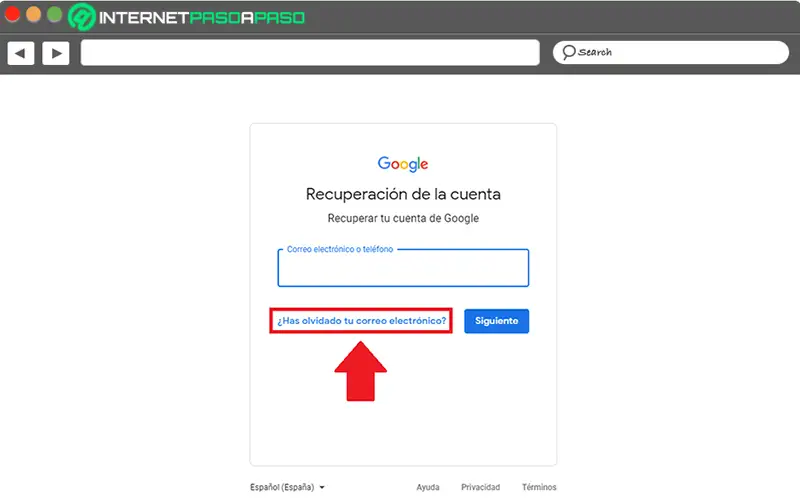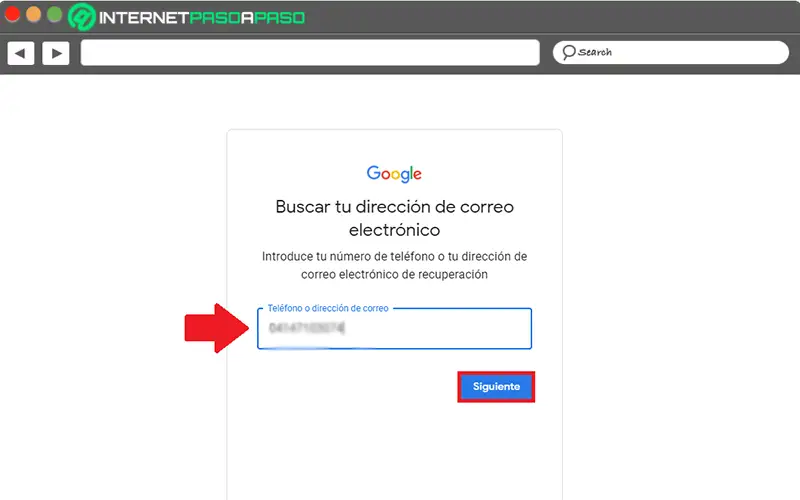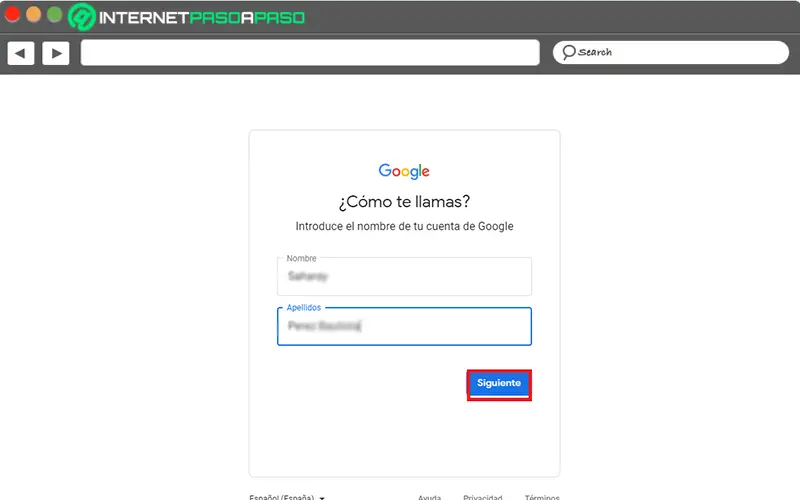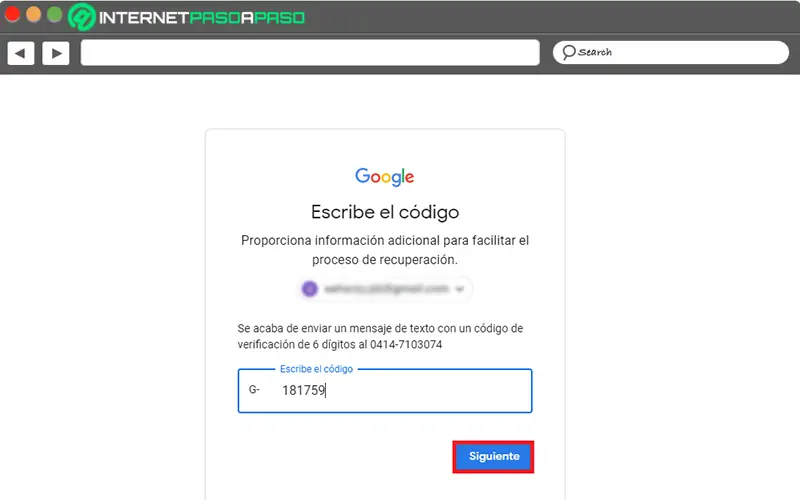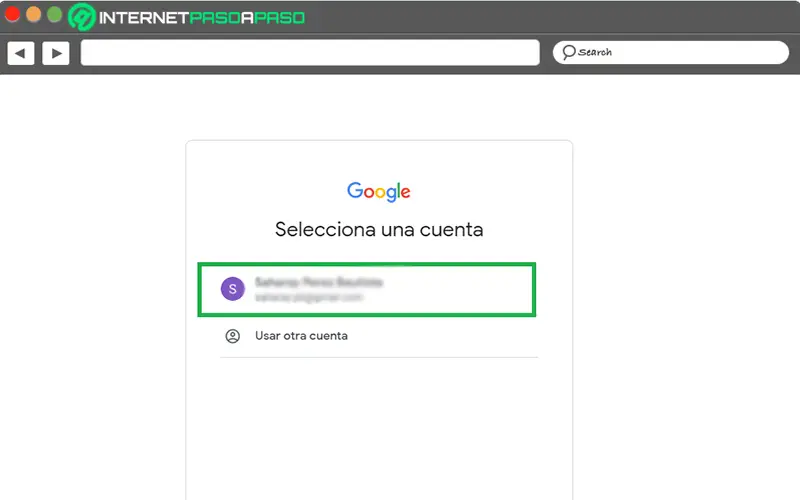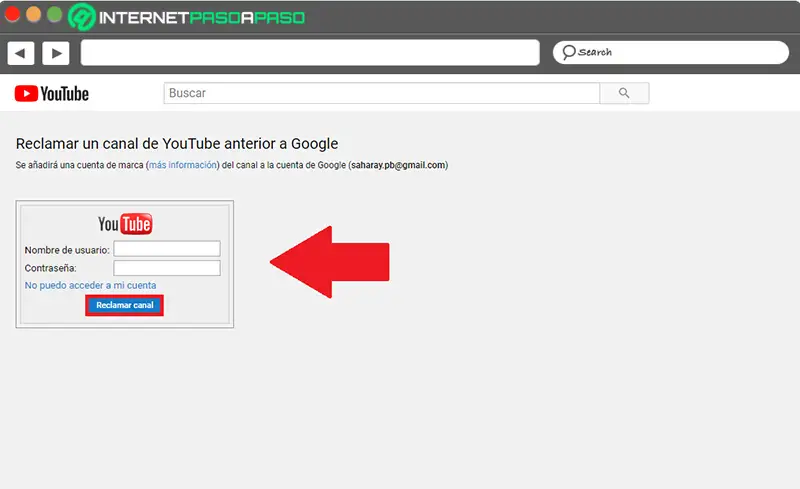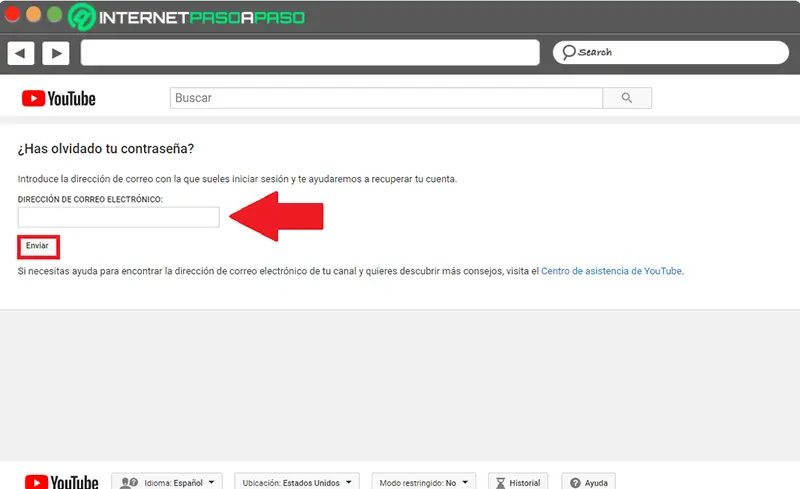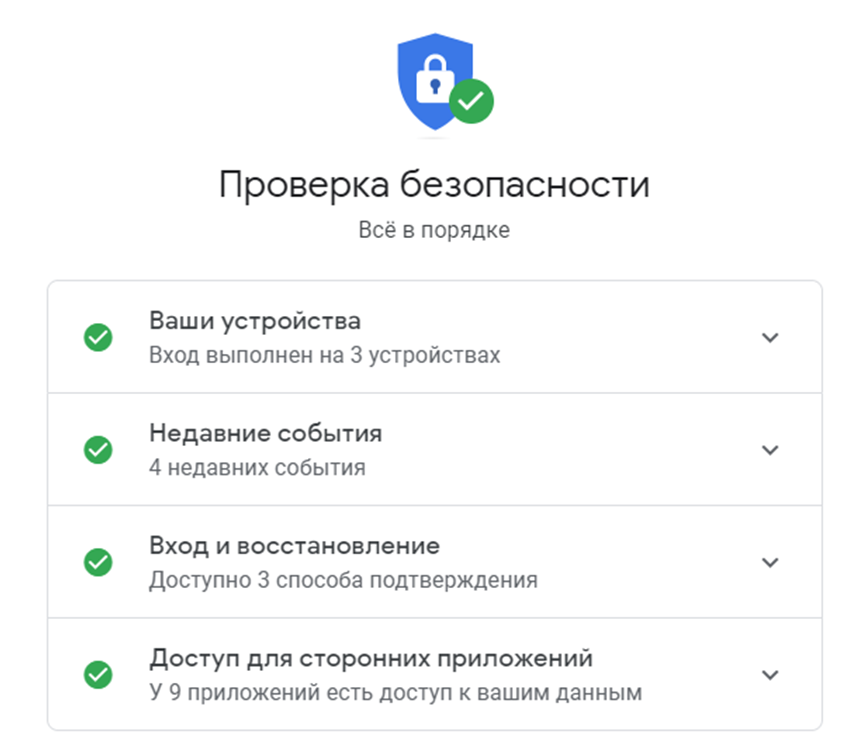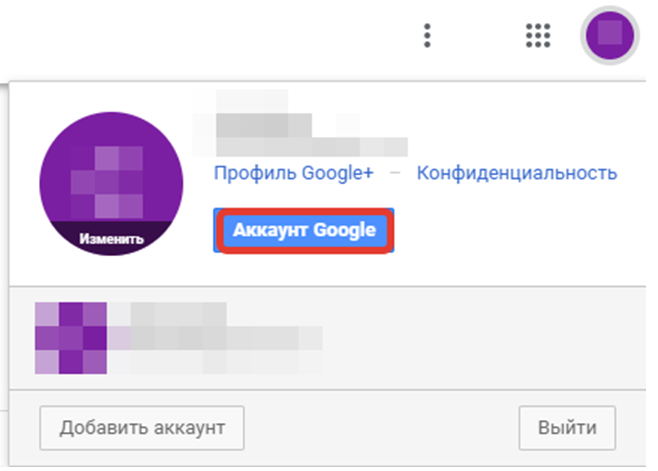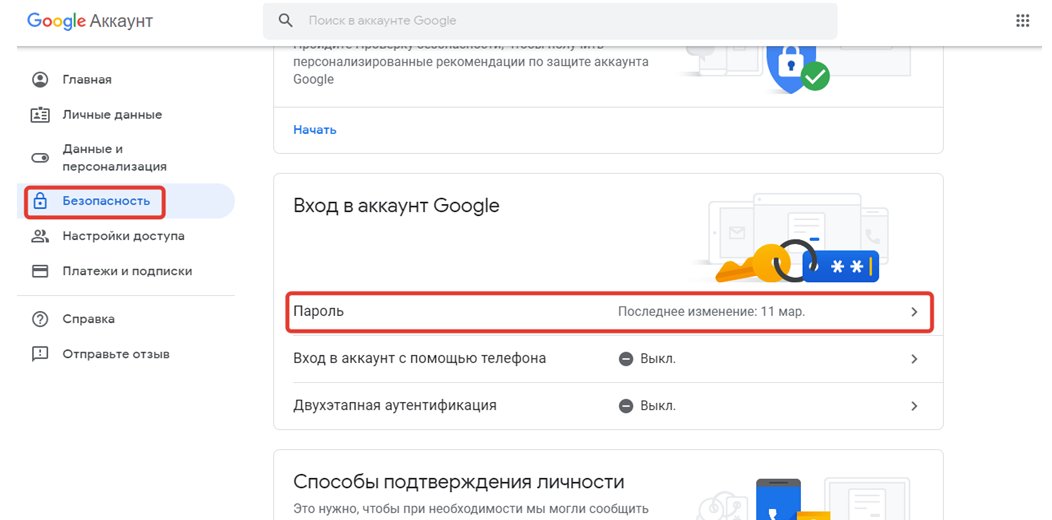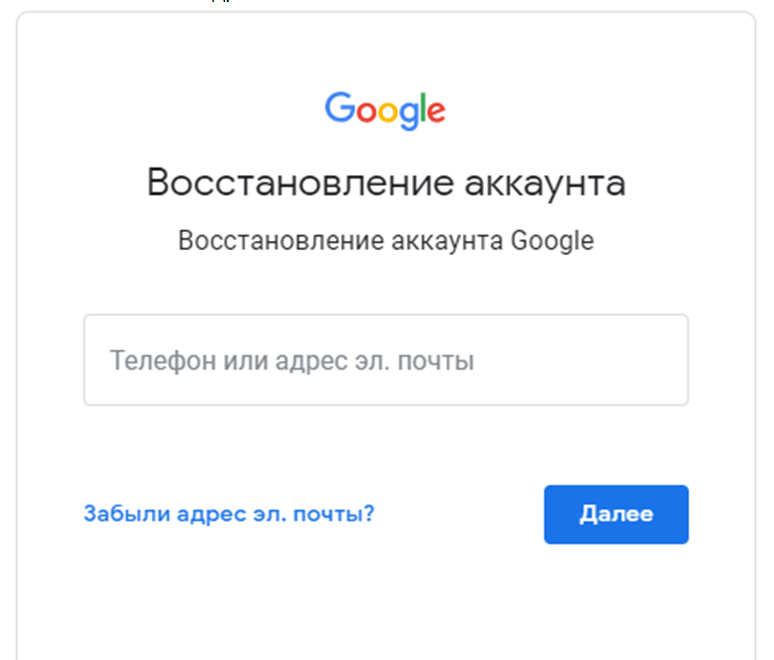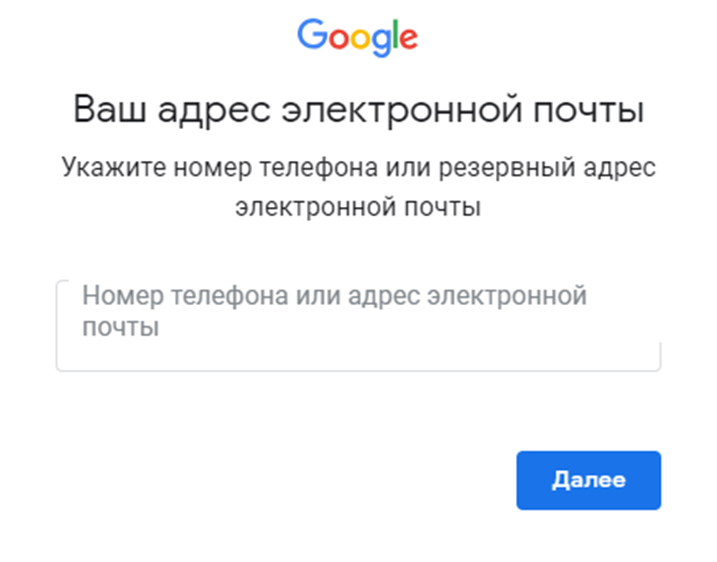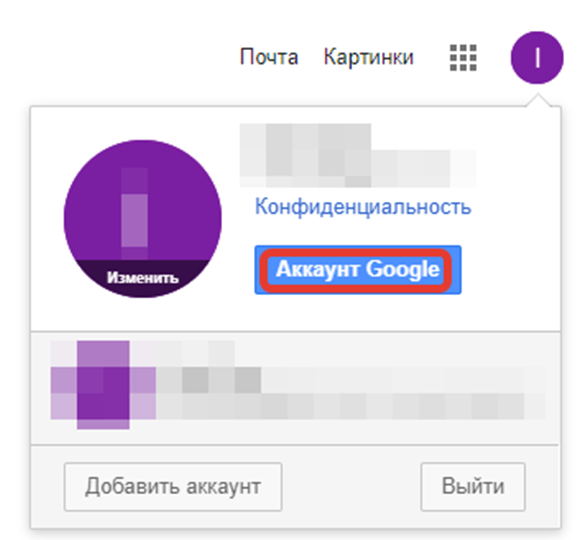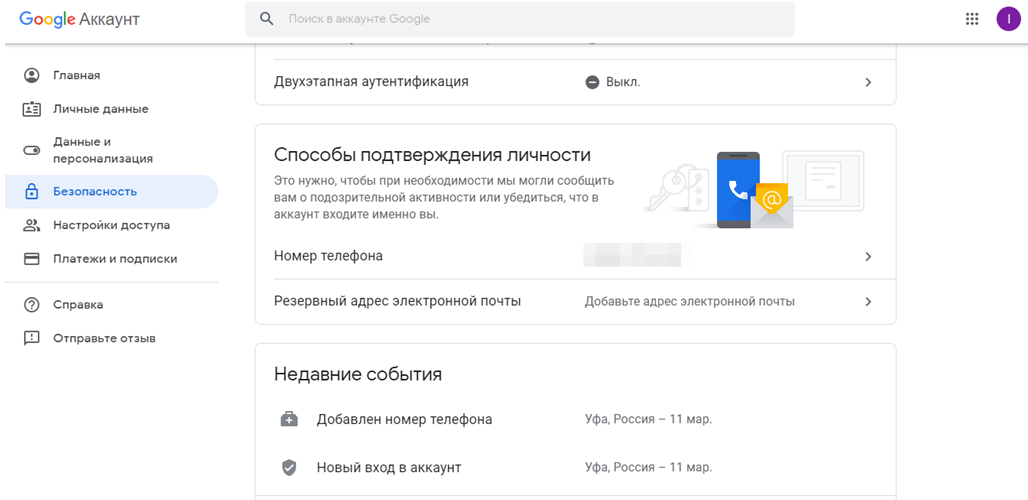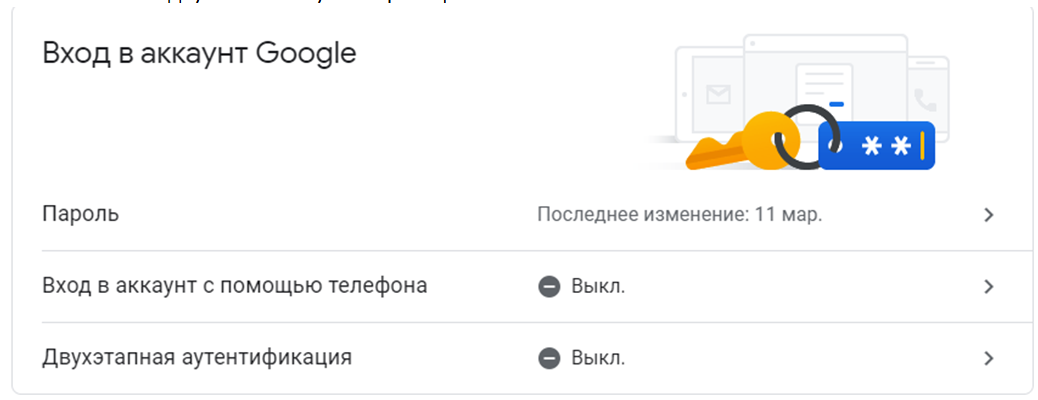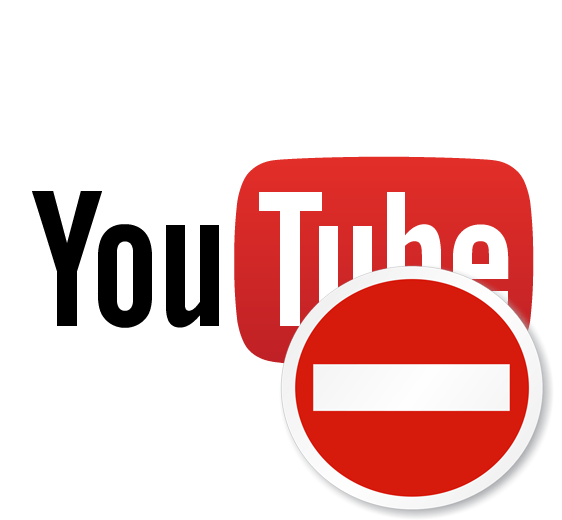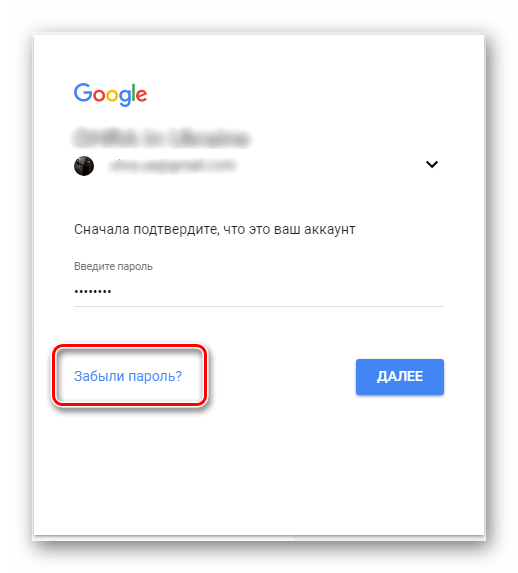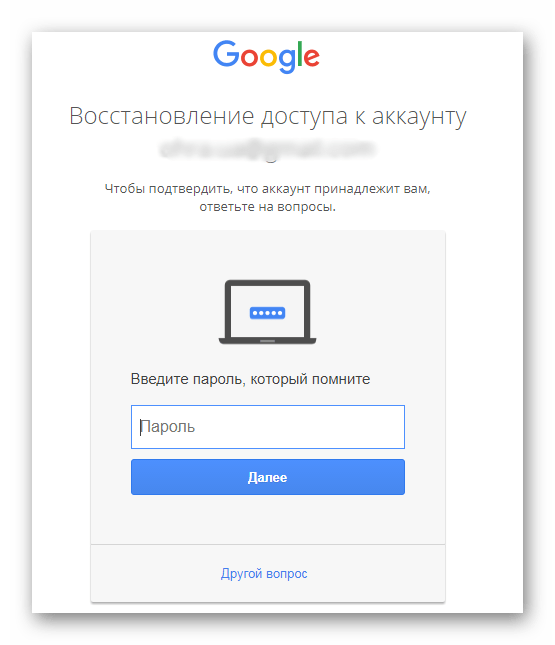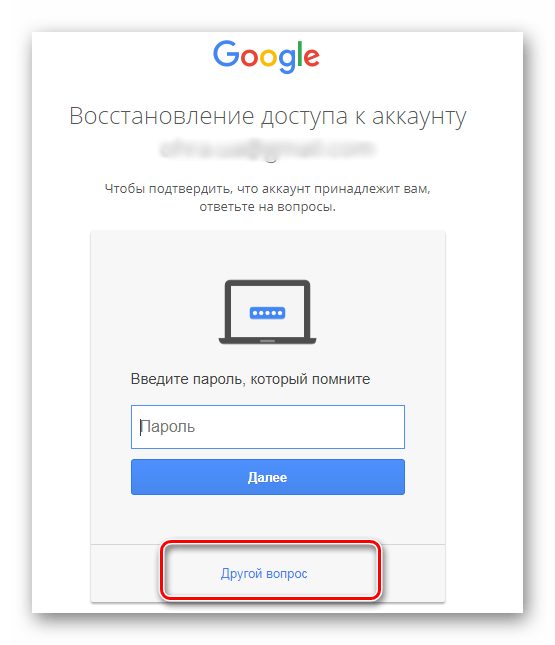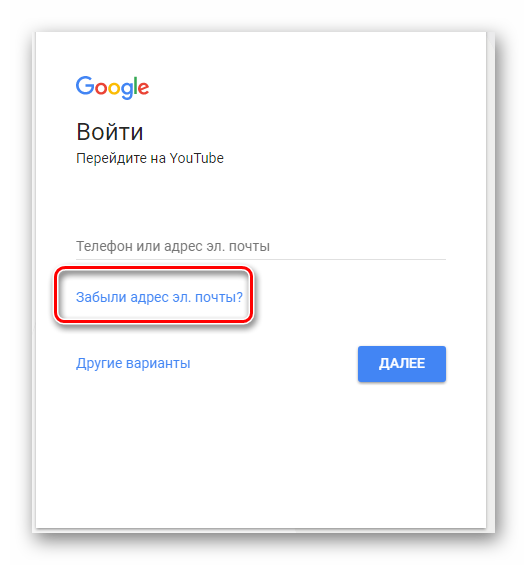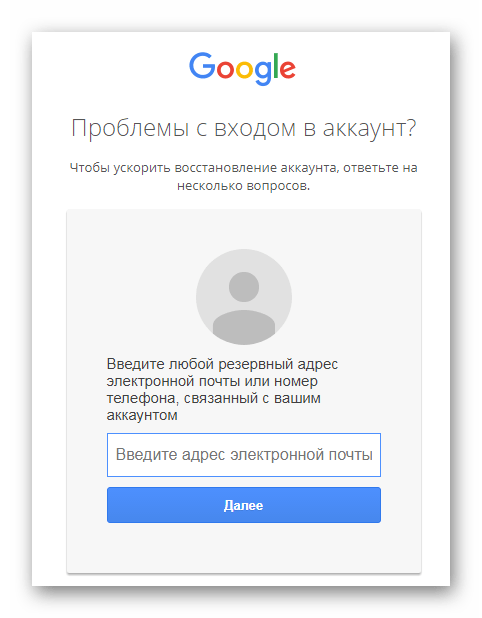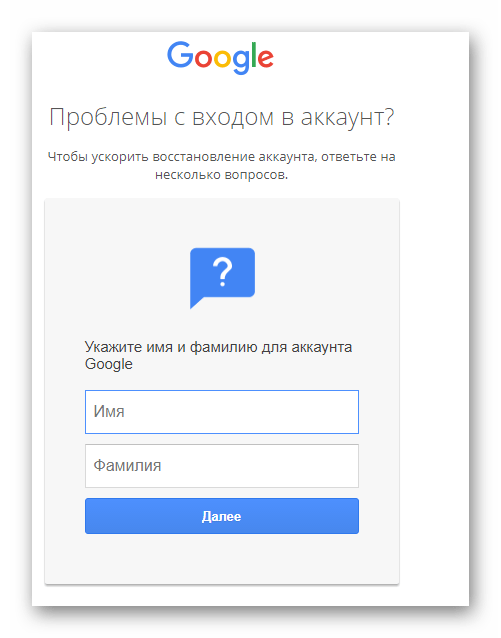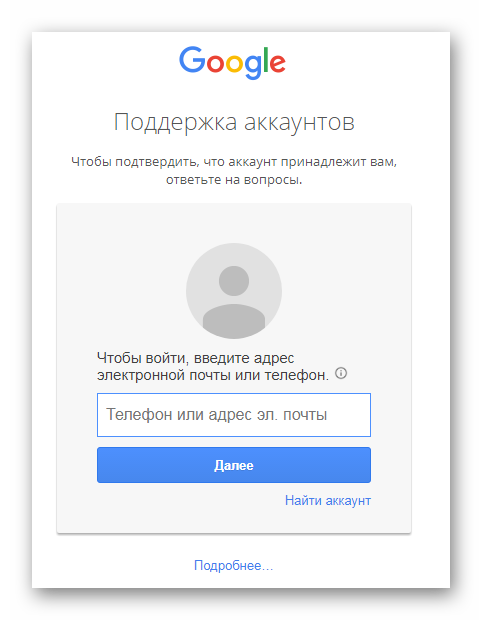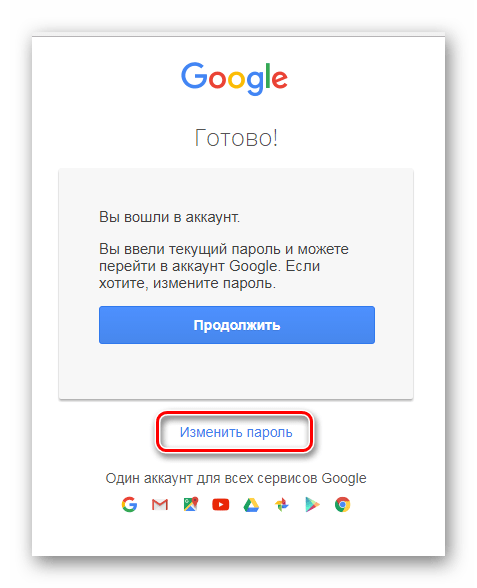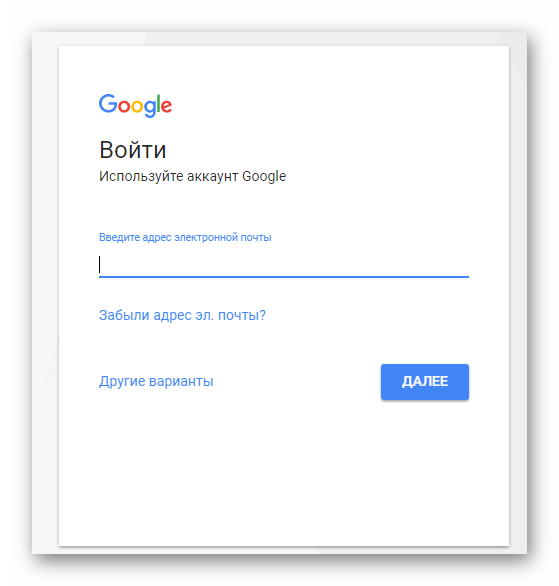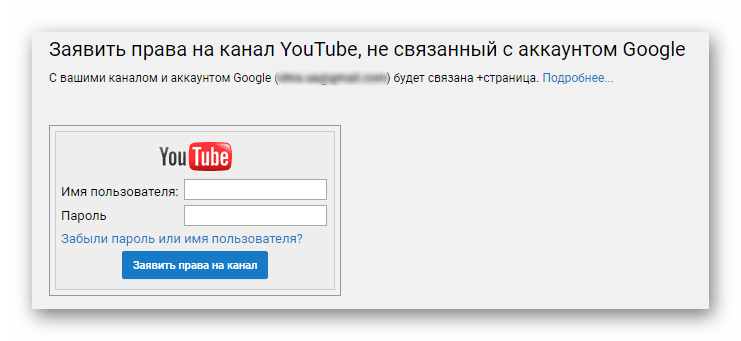Ни для кого не секрет, что YouTube стал одной из самых успешных и известных онлайн-платформ в Интернете, особенно когда речь идет об обмене видео. Таким образом, его рост и трансформация были поистине замечательными за эти годы и поэтому многие люди продолжают присоединяться к этому сайту.
Однако, хотя многие пользователи остались на YouTube и могут загружать контент изо дня в день, есть другие, у которых нет доступа к своей учетной записи на платформе . Ну, они забыли имя пользователя или имя своей учетной записи, поэтому ввести его невозможно.
В этом смысле, чтобы иметь возможность быстро восстановить аккаунт YouTube , важно знать методы, которые для этого существуют. Поэтому в Интернете шаг за шагом мы разместили этот пост, чтобы решить эту проблему и таким образом позволяют многим пользователям пользоваться всем, что предлагает эта социальная сеть. .
Если вы хотите снова использовать свой канал YouTube, независимо от того, хотите ли вы его улучшить, загружать контент, удалять видео, которые у вас там были, или по какой-либо причине; Но у вас нет необходимых учетных данных для входа, это очень важно, чтобы вы как можно скорее восстановили свою учетную запись .
Следовательно, из следующих средств и ну в в зависимости от того, в каком состоянии вы находитесь ; Мы говорим вам, что делать в этих обстоятельствах:
Если я забыл свою учетную запись Google
Хотя это правда, эта видеоплатформа принадлежит Google около 10 лет, и по этой причине, как и в случае со всеми отделами компании; YouTube связан с учетной записью Google. Причина, по которой он необходимо для входа в канал, используя адрес электронной почты, связанный с вашей учетной записью Google .
В этом смысле, если вы забыли эту учетную запись, вам нужно будет восстановить ее, чтобы также восстановить запись в вашем канале социальной сети. Ниже, мы шаг за шагом покажем вам, что вам нужно делать в таких случаях:
- Перейдите на Google.com и перейдите в правый верхний угол. Là, нажмите на иконку .
- Как только вы окажетесь там, система сообщит вам, что вам нужно ввести свой адрес электронной почты. В этой ситуации вы не помните эту информацию, поэтому вам придется нажмите на опцию » Вы забыли свой адрес электронной почты? » .
- Затем вы будете перенаправлены на аналогичную страницу, где вам необходимо введите свой резервный номер телефона или адрес электронной почты (или альтернативный вариант) в доступном поле. Когда вы это сделаете, просто нажмите «Следующий» .
- Через несколько секунд вам будет предложено введите ваше имя и фамилию (по возможности вы должны вернуть его как есть при создании учетной записи). А пока нажмите «Следующий» .
- Затем они отправят вам текстовое сообщение (SMS) на номер, который вы указали ранее, и, как только вы его получите, вы должны введите правильно, чтобы снова нажать «Далее» .
- При всем этом, наконец, они предоставить вам имя вашей учетной записи Google и оттуда вы сможете войти в свою учетную запись YouTube, если помните свой пароль.
Если я вошел в систему с пользователем
В случае, если учетная запись была создана до приобретения платформы Google, также могут возникнуть некоторые проблемы, когда вы захотите снова получить доступ к каналу. Ну, если он был установлен до мая 2009 г. и пользователь не вводил его повторно с 2011 г. , он автоматически войдет в фирменную учетную запись. Другими словами, квота, которой могут управлять несколько человек одновременно.
«ОБНОВЛЕНИЕ ✅ Вы потеряли свою учетную запись YouTube и хотите узнать, как вернуть ее, чтобы получить доступ к своему каналу? ⭐ ВОЙДИТЕ СЮДА ⭐ и узнайте, как это сделать »
Следовательно, чтобы иметь возможность получить доступ к каналу и восстановить его, необходимо: связать учетную запись бренда с существующей учетной записью Google . Но вы задаетесь вопросом, как вы можете это сделать, а затем мы объясним вам каждый шаг:
- Во-первых, вам нужно будет перейдите в свою учетную запись Google и перейдите к той, которую вы хотите связать со своим каналом YouTube, чтобы сбросить ее . Следует отметить, что, если у вас его нет, вы можете создать его с нуля или также можете использовать учетную запись Google, которую вы уже используете на YouTube.
- Теперь, во-вторых, вам нужно будет перейти к: «Https://www.youtube.com/gaia_link» . Оттуда, напишите в соответствующем поле ваше имя пользователя и пароль для канала YouTube, созданного много лет назад. . Если вы не помните пароль, продолжить этот процесс будет невозможно.
- После этого нажмите нижнюю кнопку с надписью «Заявка на канал» . После этого можно будет получить доступ к соответствующему каналу YouTube, просто используя учетную запись Google, в которую вы вошли в этой процедуре.
- Чтобы завершить вышеизложенное, нажмите «Доступ» в верхнем углу, и, кроме того, вы также можете изменить канал из опции «Сменить аккаунт» , доступный в меню в правом верхнем углу.
Если я не могу вспомнить свой пароль
В этом случае дата создания канала также играет важную роль. Поскольку, если он был открыт до 2009 года, а вы не входили в систему с 2011 года, вам придется предпринять определенные шаги. Если вы без проблем взяли его после 2011 года, процесс другой .
Итак, в первую очередь, мы начнем с объяснения вам что делать, если вы не заходили на канал YouTube с 2011 года :
- Вам нужно будет начать с создания учетной записи Google с тем же адресом электронной почты, с которым вы создали аккаунт YouTube .
- После создания этой учетной записи вы должны войдите в систему и получите доступ к платформе YouTube . После этого вы увидите, что та же система распознает рассматриваемое электронное письмо и отправит вам сообщение. указывая, что у вас есть канал, на который можно заявить права . С этим вы можете сделать то же самое, что и в предыдущем случае («Если я получил доступ с пользователем») и вуаля.
Следует отметить, что если во время этого процесса они покажут вам сообщение, где появляется, что канал недоступен для запроса , это означает, что у вас уже есть связанный аккаунт Google.
Тем не менее, если вы обычно заходили на свой канал после 2011 г. , но вы не помните свой пароль для доступа к платформе; процесс, который нужно завершить, намного проще. Поскольку благодаря каналу, у которого уже есть связанный аккаунт Google, он можно будет восстановить ваши данные доступа , то есть и адрес электронной почты, и пароль.
В этом смысле, если вы знаете, с какого адреса электронной почты вы вошли на YouTube, и вы все еще не могу вспомнить пароль канала , просто перейдите на платформу, предназначенную для восстановления учетных записей YouTube, а именно: «Https: // www .youtube.com / account_recovery» .
- Оттуда введите адрес электронной почты, нажмите «Отправить» и так вы снова получите пароль для доступа.
Могу ли я потерять свой канал, если долгое время не буду заходить в свой аккаунт YouTube?
Согласно политике YouTube, мы можем сказать, что система не оценивает конкретное время, чтобы закрыть канал на платформе . В связи с этим он может приступить к аннулированию учетной записи только в случае определенных нарушений со стороны пользователя, связанных с передачей вредоносного или опасного контента, для разжигания ненависти, для поддержки киберзапугивания, для спама или мошенничества, и т.п.
Это означает, что это только если вы нарушите правила, вы потеряете полный доступ к YouTube . В связи с этим вы не сможете создать или войти в другую учетную запись социальной сети ни при каких обстоятельствах.
С другой стороны, если вы хотите на время отказаться от подписки, платформа позволяет сделать это легко и даже предлагает варианты отменить и / или навсегда удалить канал .
Если у вас есть какие-либо вопросы, оставляйте их в комментариях, мы свяжемся с вами как можно скорее, и это будет большим подспорьем для большего числа участников сообщества. Je Vous remercie!
ВКонтакте, Одноклассники, Твиттер, Ватсапп – это лишь краткий перечень сайтов, которые среднестатистический пользователь открывает каждый день. А если нужен постоянный поток информации, в список можно добавить огромное количество тематических форумов. Для входа обязательна комбинация логина и пароля, и использовать одну и ту же далеко не безопасно – потеряв её, рискуешь остаться без аккаунтов во всех социальных сетях. Иронично, что популярный видеохостинг основан на аналогичном правиле – все сервисы Гугл подвязаны на Гугл+, и, потеряв доступ к нему, вы останетесь ни с чем. Поэтому поговорим о том, как восстановить аккаунт в Ютубе, если забыл пароль и логин.
Что делать, если взломали аккаунт на Ютуб?
Есть две стадии потери профиля: серьёзная и не очень. Сперва поговорим о «не очень» – вы вовремя заметили, что в профиле есть какие-то изменения, которых вы не делали.
- Первым делом мы идём на страницу проверки безопасности: google.com/security-checkup.
- Вторым – проверяем подключённые устройства и отключаем не принадлежащие вам.
- Третьим – проверяем приложения – не должно быть неизвестных.
- И последний штрих – меняем пароль. Кликаем по иконке со своей аватаркой и переходим в аккаунт Google.
- Открываем вкладку «Безопасность» и проматываем до кнопки «Пароль».
- Меняем старый на новый, желательно посложнее.
А о взломе аккаунта Инстаграм, можно прочитать в нашем специальном материале.
Способы восстановить аккаунт, если нет пароля и логина
А теперь перейдём к самому интересному – восстановление доступа к каналу при отсутствии логина и пароля. Если вы не привязывали ничего другого: ни телефона, ни резервной почты, у меня для вас плохие новости: всё очень плохо, вы ничего не восстановите. В противном же случае у вас есть шанс.
- Переходим на страницу восстановления доступа.
- Жмём по «Забыли адрес эл. почты?».
- Затем вы используете либо резервный email либо номер телефона – у вас по-прежнему должен быть доступ к нему, если вы хотите получить желаемое.
- Затем вам на почту или телефон, в зависимости от того, что вы выбрали, придёт запрос на подтверждение того, что это действительно вы пытаетесь получить аккаунт. Естественно, подтверждаем и создаем новую комбинацию, чтобы предотвратить следующий взлом аккаунта Ютуб. Также рекомендую запомнить свою почту, чтобы подобных эксцессов не происходило.
Рекомендуем к прочтению статью “Забыл пароль в Фейсбук: способы восстановить доступ“.
Зачем нужна верификация аккаунта на Ютуб и как ее сделать?
А теперь к главному – к способам защиты от потери. Гугл в этом плане действует, как и сотни других сайтов – вы можете привязать дополнительные средства связи с вами, чтобы в случае чего вы больше не вводили в поисковик «Как восстановить аккаунт на Ютубе, если забыл пароль и логин», и не читали таких статей, как эта.
- Вы можете привязать телефон. Причем, двумя способами:
- Само устройство – при попытке входа нужно будет подтверждение с гаджета;
- Исключительно номер телефона.
- Резервный адрес электронной почты.
А теперь непосредственно к настройкам этих параметров, которые, к слову, дают также некоторые преимущества в пользовании сайтом.
- Переходим в аккаунт Гугл;
- Открываем вкладку «Безопасность»;
- Прокручиваем до способов подтверждения личности;
- Привязываем номер телефона и, на всякий случай, резервный адрес электронной почты;
- Кроме того очень рекомендую включить вход в аккаунт с помощью телефона – в плане безопасности действительно классная штука и в плане времени всё работает быстрее, чем с той же самой двухэтапной аутентификацией.
Можно ли восстановить удаленный аккаунт Ютуб?
Как восстановить удалённый аккаунт Ютуб, и можно ли это вообще сделать? (смотрите, как удалять Ютуб-аккаунт, по ссылке). Вообще можно, но делается это всё не как на всеми нами любимом ВКонтакте. Гугловские продукты восстанавливаются исключительно через службу поддержки. Вне зависимости от того, что вы стерли: почту, Google+ или весь профиль, вы пишете в службу поддержки, подкрепляя просьбу подтверждением того, что создатель этих аккаунтов — это действительно вы. А ещё лучше будет сказать, что вы совершили этот опрометчивый поступок случайно. Также помните, что существует временное ограничение, после которого всё удалённое будет безвозвратно потеряно. Время, отпущенное на жизнь удалённого профиля, разное для разных страниц.
Какие проблемы могут возникнуть при восстановлении акка?
Какие главные неприятности могут свалиться на вашу голову при попытке восстановить аккаунт? Суммируя всё, что написано выше, поговорим и об удалённом профиле, и о потерянном.
- Служба поддержки отклонила вашу просьбу о восстановлении;
- Прошло слишком много времени;
- Ваши профили не были привязаны ни к резервной почте, ни к телефону.
В этих случаях получить страницу обратно нет никаких шансов.
Смотрите советы, как восстановить канал на Ютубе, в соответствующей статье.
Заключение
Итак, забыть логин и пароль – совершенно не проблема для человека, который в наше время пользуется большим количеством сайтов и сервисов. Тем более, Google делает удобно, и постоянно вводить пароль не требуется. Я, например, привязав гаджет к почте несколько недель назад, уже совершенно не помню пароля. Да, это нормально. Тем не менее, всегда нужно оставлять лазейки, с помощью которых вы можете либо восстановить почту, либо доказать, что являетесь её владельцем.
Как зайти на свой старый аккаунт в ютубе?
Имя пользователя YouTube
- Откройте страницу www.youtube.com/gaia_link.
- В поле слева введите имя пользователя и пароль, которые вы использовали для входа на старый канал YouTube. Примечание. Если вы не помните свой пароль, то не сможете восстановить доступ к каналу.
- Нажмите Заявить права на канал.
- Как найти свой старый канал на ютубе?
- Как найти свою страницу на YouTube?
- Почему я не могу войти в свой аккаунт на YouTube?
- Что делать если забыл пароль от канала на ютубе?
- Как войти в аккаунт YouTube без Google?
- Как восстановить доступ гугл аккаунт?
- Как зайти в аккаунт гугл в ютубе?
- Как смотреть ютуб не заходя в аккаунт?
- Как войти в ютуб по номеру телефона?
- Что делать если не можешь войти в свой аккаунт?
- Как обновить аккаунт в ютубе?
- Как зайти в свой аккаунт в гугле?
- Что делать если потерял аккаунт в ютубе?
- Как создать дискету сброса пароля если забыл пароль?
- Как зайти в настройки YouTube?
- Как вернуть все мои подписки на YouTube?
- Как узнать историю ютуб канала?
- Как удалить свой канал на ютубе к которому нет доступа?
- Как активировать YouTube?
- Как сменить аккаунт в ютубе на телефоне?
- Почему не удаётся зайти в аккаунт Google?
- Как войти в свой аккаунт гугл с другого устройства?
- Как разблокировать аккаунт на YouTube?
- Как сменить пароль на YouTube?
- Как удалить свой аккаунт на YouTube?
- Какой самый старый канал на ютубе?
- Почему у меня не показывает YouTube?
- Как войти в аккаунт ютуб с другого устройства?
- Как посмотреть кто смотрит мой ютуб?
- Что делать если забыл пароль от аккаунта Google на андроид?
- Как написать в службу поддержки YouTube?
- Как узнать причину блокировки аккаунта ютуб?
- Как найти канал на ютубе если не знаешь названия?
Как найти свой старый канал на ютубе?
Как восстановить канал:
- Войдите в аккаунт YouTube.
- Перейдите на страницу создания канала и заполните форму. После того как вы отправите ее, ваш канал YouTube будет восстановлен.
- Теперь вы сможете открыть доступ к своим видео и плейлистам. Это делается на странице «Контент».
Как найти свою страницу на YouTube?
Идентификатор пользователя и идентификатор канала YouTube:
- Войдите в аккаунт YouTube.
- Нажмите на фото профиля в правом верхнем углу страницы Настройки.
- В меню слева выберите Расширенные настройки.
- Откроется страница с идентификаторами пользователя и канала.
Почему я не могу войти в свой аккаунт на YouTube?
Если при попытке войти на сайт youtube.com вы видите сообщение об ошибке, скорее всего, проблема связана с одной из следующих причин: Вы не подключены к Интернету. Проверьте, загружаются ли другие сайты. Если вы находитесь в домене Google Apps, доступ к YouTube может быть отключен администратором вашего домена.
Что делать если забыл пароль от канала на ютубе?
Как восстановить пароль от YouTube
Это очень просто, если следовать инструкциям: На странице входа в Google-аккаунт введите адрес электронной почты, а после запроса пароля нажмите кнопку Забыли пароль?
Как войти в аккаунт YouTube без Google?
Раньше войти на YouTube можно было и без аккаунта Google, но теперь такой возможности нет: нужно указывать адрес электронной почты, связанный с аккаунтом. Адрес может принадлежать другому домену, например Yahoo или Hotmail. Подробнее о том, для чего нужен аккаунт Google на YouTube, написано здесь.
Как восстановить доступ гугл аккаунт?
Перейдите на страницу восстановления аккаунта.Укажите адрес электронной почты, связанный с вашим аккаунтом:
- Резервный адрес электронной почты, который помогает восстановить доступ к аккаунту.
- Дополнительный адрес электронной почты, который можно использовать для входа.
Как зайти в аккаунт гугл в ютубе?
Аккаунт Google нужен, чтобы входить на YouTube.
Достаточно ввести адрес электронной почты и пароль аккаунта Google. При этом вы автоматически войдете и в другие сервисы Google, которыми пользуетесь.
Как смотреть ютуб не заходя в аккаунт?
Нажмите на адресную строку браузера. Выделите слово watch и измените его на embed/, чтобы адрес теперь начинался www.youtube.com/embed/?… Нажмите Enter, и видео откроется на всё окно браузера. Просто нажмите кнопку Play, чтобы посмотреть его.
Как войти в ютуб по номеру телефона?
Перейдите на страницу http://youtube.com/verify и укажите свой номер телефона. После этого вы получите код подтверждения в формате SMS или телефонного звонка.
Что делать если не можешь войти в свой аккаунт?
4. Что делать, если появляется ошибка «Не удалось войти в аккаунт»:
- Убедитесь, что на устройстве установлены правильные дата, время и часовой пояс.
- Перезагрузите мобильное устройство.
- Подключитесь к другому источнику интернета (другой Wi-Fi или мобильный интернет).
- Попробуйте войти в аккаунт еще раз.
Как обновить аккаунт в ютубе?
Как обновить приложения YouTube и «Творческая студия YouTube»:
- Откройте приложение Google Play.
- Коснитесь фото профиля.
- Выберите Мои приложения и игры.
- Рядом с названиями приложений, для которых доступна новая версия, есть кнопка «Обновить».
- Чтобы установить все обновления, нажмите Обновить все.
Как зайти в свой аккаунт в гугле?
Чтобы входить в аккаунт, не вводя пароль, вам потребуется телефон Android с настроенной блокировкой экрана:
- Откройте страницу Аккаунт Google.
- На панели навигации выберите Безопасность.
- В разделе «Вход в аккаунт Google» выберите Вход в аккаунт с помощью телефона Настроить.
- Следуйте инструкциям на экране.
Что делать если потерял аккаунт в ютубе?
Если у вас ещё нет аккаунта, создайте его:
- Откройте страницу www.youtube.com/gaia_link.
- В поле слева введите имя пользователя и пароль, которые вы использовали для входа на старый канал YouTube. Примечание. Если вы не помните свой пароль, то не сможете восстановить доступ к каналу.
- Нажмите Заявить права на канал.
Как создать дискету сброса пароля если забыл пароль?
Создание дискеты сброса пароля:
- Узел
- Нажмите элемент Учетные записи пользователей и семейная безопасность.
- Выберите пункт Учетные записи пользователей.
- Вставьте USB-накопитель или гибкий диск.
- На левой панели щелкните ссылку Создание дискеты сброса пароля.
- После появления мастера забытые пароли нажмите кнопку Далее.
Как зайти в настройки YouTube?
Войдите в Творческую студию YouTube. В меню слева выберите Настройки. Нажмите Канал. Задайте нужные настройки и нажмите Сохранить.
Как вернуть все мои подписки на YouTube?
Если в течение этих 30 дней вы обновите платежные данные, подписка будет автоматически возобновлена при очередной попытке списания средств. Кроме того, ее можно восстановить немедленно. Для этого отмените текущую подписку и оформите новую.
Как узнать историю ютуб канала?
Для анализа статистики вашего YouTube канала зайдите в раздел «Творческая студия» (нажмите на свой аватар в правом верхнем углу). В левом столбце вы увидите ссылку YouTube Analytics.
Как удалить свой канал на ютубе к которому нет доступа?
Как удалить аккаунт YouTube, к которому у меня нет доступа? Вы не можете удалить аккаунт YouTube, к которому у вас нет доступа. Вы можете удалить учетную запись только в том случае, если у вас есть пароль.
Как активировать YouTube?
Как войти в приложение YouTube в браузере:
- Выберите Войти в браузере.
- На экране появится код.
- Откройте браузер на компьютере или мобильном устройстве и перейдите на сайт youtube.com/tv/activate.
- Введите код, показанный на экране телевизора.
- Войдите в свой аккаунт.
Как сменить аккаунт в ютубе на телефоне?
Инструкция:
- Нажмите на значок канала в правом верхнем углу страницы YouTube.
- Выберите «Сменить аккаунт ». Появится список с вашими идентификационными данными Google и аккаунтами бренда, которыми вы управляете.
- Выберите нужный аккаунт. Если у выбранного аккаунта бренда нет канала, вам будет предложено создать его.
Почему не удаётся зайти в аккаунт Google?
Попытка входа в аккаунт Google может быть заблокирована по одной из следующих причин: сторонний сервис не предоставляет необходимые данные для подтверждения вашей личности; вы выполняете вход из нового места или с нового устройства.
Как войти в свой аккаунт гугл с другого устройства?
В браузере Chrome:
- Запустите Chrome на компьютере.
- В правом верхнем углу экрана нажмите на изображение профиля.
- Выберите Гость.
- Откройте любой сервис Google (например, сайт www.google.com) и войдите в аккаунт.
- Закончив работу, закройте все окна браузера, которые вы открывали в гостевом режиме.
Как разблокировать аккаунт на YouTube?
Вы можете разблокировать видеоролики YouTube в три простых действия: Скачайте приложение Hotspot Shield для вашего устройства. После установки откройте приложение и щелкните «Подключить». Откройте любой браузер и начните смотреть видеоролики YouTube.
Как сменить пароль на YouTube?
Для входа на YouTube используется аккаунт Google. Чтобы изменить пароль на YouTube, измените пароль аккаунта Google. Новый пароль будет действовать и для остальных сервисов Google, включая Gmail, Blogger, Календарь и т.
Как удалить свой аккаунт на YouTube?
Как выйти из аккаунта:
- Нажмите на фото профиля.
- Коснитесь названия аккаунта вверху экрана.
- Нажмите Управление аккаунтами.
- Выберите аккаунт, который хотите удалить.
- Нажмите Удалить аккаунт.
Какой самый старый канал на ютубе?
А самый первый канал созданный после релиза является канал «jawed», был создан 23 апреля 2005 года (по PDT; 24 апреля 2005 года по UTC) одним из основателей видеосервиса Джаведом и получил одноимённое название — Jawed. В тот день на канале появилось первое видео под названием «Me at the zoo» (рус.
Почему у меня не показывает YouTube?
В приложении YouTube
Перезапустите приложение YouTube. Перезагрузите устройство. Отключите мобильный интернет и снова включите его. Очистите кеш приложения YouTube.
Как войти в аккаунт ютуб с другого устройства?
Если вы не хотите вводить логин и пароль с помощью пульта, то можно выполнить вход с помощью другого устройства, на котором уже выполнен вход в ваш аккаунт. В этом случае точно так же запускаем Ютуб и выбираем «Войти». Дальше выбираем «Использовать телефон или компьютер» или «Войти в браузере». Важно!
Как посмотреть кто смотрит мой ютуб?
Если вы хотите быть в курсе того, кто смотрит ваши видео на YouTube, и знать демографические данных своих зрителей, следите за информацией на вкладке Аудитория в YouTube Аналитике. На ней есть карточка с основными показателями: числом новых и постоянных зрителей, числом уникальных зрителей, подписчиков и спонсоров.
Что делать если забыл пароль от аккаунта Google на андроид?
Как восстановить аккаунт Гугл на Андроиде — инструкция:
На телефоне откройте уведомление от Google; нажатием «Да» подтвердите восстановление и введите комбинацию цифр с помощью клавиатуры; по завершению откроется окно сброса пароля.
Как написать в службу поддержки YouTube?
Как отправить письмо из приложения YouTube
Войдите в свой аккаунт на YouTube. Нажмите на фото профиля и выберите Справка/отзыв. В разделе «Нужна дополнительная помощь?» выберите Связаться с нами. Следуйте инструкциям на экране.
Как узнать причину блокировки аккаунта ютуб?
Если ваш канал или аккаунт заблокируют, то вам может быть запрещено пользоваться другими каналами или аккаунтами YouTube или создавать новые. Причина блокировки будет указана в уведомлении, которое придет по электронной почте.
Как найти канал на ютубе если не знаешь названия?
- Копаемся в настройках.
- Поиск по конкретному каналу. Вариант для тех, кто помнит, на каком именно канале публиковали ролик.
- Используйте Google Activity. Переходите по этому линку и выбирайте пункт «История YouTube».
Ответить
- Проблемы к доступу в YouTube
- Квест по получению доступа в YouTube
В связи с глобальной перестройкой Мира всё начинает меняться. В том числе появляются новые пути, в тоже время, старые двери могут превратиться в монолитную стену или бездонную пустоту. Так что, не надо удивляться, если с YouTube что-то может пойти не так. А что может пойти не так с YouTube?
Помимо того, что Google без объяснения причины могут заблокировать ваш аккаунт, можно просто забыть, потерять, слить злодеям данные к доступу к своему аккаунту YouTube. Для того, чтобы попробовать восстановить доступ в YouTube, у них есть даже специальный квест, который, если не поможет, то по крайней мере отвлечёт, давая надежду, что этот доступ можно вернуть… Итак, квест, который нужно проходить, выбирая один из вариантов ниже и следовать инструкциям на экране.
Что вы использовали для входа в аккаунт в YouTube?
Адрес электронной почты.
Вы забыли пароль к аккаунту YouTube.
Выполните указанные ниже действия.
- Следуйте инструкциям по восстановлению доступа.
- Ответьте на предлагаемые вопросы, чтобы подтвердить, что вы являетесь владельцем аккаунта.
- При необходимости воспользуйтесь советами из этой статьи.
- Сбросьте пароль и выберите новый, ранее не использовавшийся в этом аккаунте. Узнайте, как создать надежный пароль.
Статьи по теме:
- Не удается изменить пароль
Примечание. Если мы заметим что-то необычное при вашем входе в систему, то попросим вас подтвердить, что это действительно вы.
По-прежнему не можете войти? Возможно, пора создать другой аккаунт Google.
Вы не помните имя пользователя или адрес электронной почты для входа в аккаунт YouTube.
Если вы забыли имя пользователя для аккаунта Google, выполните эти действия.
Как найти свой аккаунт
- Откройте инструмент для восстановления имени пользователя.
- Следуйте инструкциям. Вам потребуется сделать следующее:
- Добавьте номер телефона или резервный адрес электронной почты.
- Введите полное имя, указанное в аккаунте.
- Подтвердите, что это ваш аккаунт:
- Если вы указали номер телефона, введите отправленный на него код.
- Если вы указали резервный адрес электронной почты, найдите во входящих сообщениях письмо от Google и введите код из него.
- Выберите нужное имя пользователя из списка.
Что делать, если узнать имя пользователя не удается
- Возможно, вы ввели не тот резервный адрес электронной почты или номер телефона. Попробуйте другие варианты.
- Вы могли допустить опечатку в имени пользователя, когда создавали аккаунт. Чтобы проверить этот вариант, попробуйте создать новый аккаунт с этим именем пользователя. Если у вас получится, значит, дело в опечатке.
- Возможно, у вас нет аккаунта Google. Тогда вам нужно его создать.
Если восстановить имя пользователя с помощью описанных выше шагов не удалось, попробуйте сделать это через другие продукты Google:
- Google Рекламу: устранение проблем со входом в аккаунт.
- YouTube: если не удается войти в аккаунт YouTube.
- Google Voice: поиск имени пользователя.
Совет. Если узнать имя пользователя для аккаунта Google не удалось, вы можете создать новый.
Вы помните имя пользователя и пароль, но не можете войти в аккаунт YouTube.
Почему вам не удается войти в аккаунт?
Появляется сообщение об ошибке.
Выберите тип ошибки, с которой вы столкнулись.
Неверное имя пользователя или пароль
- Убедитесь, что:
- имя пользователя и пароль не содержат ошибок и опечаток;
- адрес электронной почты указан в полном формате (например, [email protected], а не [email protected]);
- клавиша CAPS LOCK не нажата;
- язык клавиатуры выбран правильно.
- Обновите веб-страницу и попробуйте войти в аккаунт ещё раз.
- Если ошибка не исчезла, восстановите доступ к аккаунту.
- Ответьте как можно более точно на предлагаемые вопросы, чтобы подтвердить, что вы являетесь владельцем аккаунта.
- При необходимости воспользуйтесь советами в этой статье.
- Сбросьте пароль и выберите новый, ранее не использовавшийся в этом аккаунте. Подробнее о том, как выбрать надежный пароль…
Вы запросили письмо для восстановления доступа, но оно не пришло
- Проверьте папки со спамом и массовыми рассылками.
- Если письма нет:
- Добавьте адреса [email protected], [email protected] и [email protected] в адресную книгу.
- Запросите новое письмо.
- Если сообщение не пришло в течение 20 минут, обратитесь за помощью к поставщику услуг электронной почты.
Сохранение файлов cookie отключено
Включите сохранение файлов cookie, а затем снова попытайтесь войти в аккаунт.
Если устранить ошибку не удалось, выполните перечисленные ниже действия. После каждого из них пробуйте войти в аккаунт.
- Откройте новое окно в браузере.
- Очистите кеш и удалите файлы cookie.
- Измените настройки конфиденциальности.
Аккаунт заблокирован
Как определить, почему это произошло
- Войдите в аккаунт Google в Chrome или другом браузере.
- Если аккаунт отключен, вы увидите сообщение с подробной информацией.
Что происходит при отключении аккаунта
- Вы не можете входить в сервисы Google и использовать функцию Войти с аккаунтом Google. Если вы попытаетесь войти в аккаунт, то увидите сообщение об ошибке или будете перенаправлены на эту страницу.
- В некоторых случаях YouTube отправляет оповещение об отключении аккаунта по электронной почте или SMS.
Как запросить восстановление доступа к аккаунту
Если вы являетесь владельцем аккаунта, сделайте следующее:
- Войдите в аккаунт Google в Chrome или другом браузере.
- Нажмите Запросить проверку.
- Следуйте инструкциям.
Если вам не удалось их выполнить, заполните эту форму.
Как скачать данные из отключенного аккаунта
Иногда скачать данные из некоторых сервисов Google можно даже в том случае, если ваш аккаунт Google отключен.
Войдите в аккаунт обычным способом. После этого вам может быть предложено скачать данные.
В случае нарушения некоторых правил аккаунт может быть отключен без возможности скачать данные. Это может происходить, например, в следующих ситуациях:
- если YouTube получили официальный запрос, обязывающий их сделать это;
- если пользователь замечен во взломе аккаунтов;
если в аккаунте размещен запрещенный контент, в том числе демонстрирующий сексуальное насилие над детьми или недопустимое обращение с ними, - а также материалы террористического характера.
Почему YouTube отключает аккаунты
Если аккаунт отключен, обычно это означает, что его владелец нарушил правила Google, к которым относятся:
- Правила для отдельных продуктов и сервисов (с ними можно ознакомиться в Справочном центре)
Ниже перечислены основные типы нарушений, которые могут привести к отключению аккаунта, однако правила некоторых сервисов Google могут отличаться.
- Взлом аккаунтов
- Запрещается входить в чужой аккаунт и использовать его без явного разрешения владельца.
- Автоматические звонки или рассылка сообщений
- Запрещается использовать сервисы Google для совершения автоматических звонков или рассылки текстовых сообщений (автоматический обзвон).
- Автоматическими называются звонки, которые совершаются без участия человека и воспроизводят предварительно сделанную запись.
- Нарушение правил для отдельных продуктов
- В некоторых сервисах Google действуют особые правила поведения и условия использования, в том числе:
- Условия использования отдельных сервисов
- Правила сообщества YouTube
- Правила допустимого использования G Suite
- В случае нарушения этих правил YouTube может запретить пользователю:
- доступ к конкретному сервису;
- вход во все сервисы Google.
- В некоторых сервисах Google действуют особые правила поведения и условия использования, в том числе:
- Демонстрация сексуального насилия над детьми и недопустимого обращения с ними
- В сервисах Google запрещены любые проявления эксплуатации детей или плохого обращения с ними.
- Запрет распространяется на следующие ситуации:
- изображение несовершеннолетних в сексуальном контексте (в том числе в мультфильмах);
- совращение несовершеннолетних, например знакомство и общение с ребенком в интернете с целью совершения действий сексуального характера (онлайн или офлайн) и/или обмена с ним изображениями сексуального характера;
- шантаж разоблачениями половой жизни, например угрозы или шантаж ребенка на основе реального или мнимого доступа к его интимным фотографиям;
- сексуализация несовершеннолетних, например материалы, демонстрирующие, провоцирующие или поощряющие сексуальное насилие над детьми, или изображение детей таким образом, который может повлечь за собой их сексуальную эксплуатацию;
- торговля детьми, например предложение или поиск ребенка для коммерческой сексуальной эксплуатации.
- Сюда относится любой контент, который был создан, отправлен, загружен или передан в сервисах Google.
- Обнаружив такой контент, YouTube примет необходимые меры, в том числе YouTube может отключить аккаунты и уведомить правоохранительные органы и Национальный центр по борьбе с эксплуатацией и похищением детей (NCMEC).
- Примечание о некоторых сервисах Google для общения:
- В соответствии с Регламентом ЕС 2021/1232 на территории ЕС некоторые сервисы Google для общения распознают в интернете проявления сексуального насилия над детьми. Регламент позволяет отклониться от положений Директивы 2002/58/ЕС о конфиденциальности в секторе электронных средств связи с целью борьбы против сексуального насилия над детьми онлайн.
- Если вы считаете, что ваш аккаунт был отключен по ошибке, то, по Регламенту ЕС 2021/1232, вы можете запросить проверку, а также подать жалобу через надзорный орган по защите данных в вашей стране. У вас также есть право на защиту в суде соответствующей инстанции.
- Создание фальшивой личности для обмана пользователей
- Запрещается использовать сервисы Google для создания фальшивых личностей, чтобы обманом вынуждать пользователей совершать те или иные действия (социальная инженерия). Запрещено регистрировать адреса Gmail, которые создают ложное впечатление, что их владелец работает в какой-либо компании или правительственной организации.
- Если вы не пытаетесь никого ввести в заблуждение, то можете, например, использовать в почтовом адресе имя известной личности, поклонником которой являетесь. Это не будет нарушением правил.
- Нарушение законов об экспортных ограничениях и санкциях
- Запрещается использовать аккаунт и сервисы Google в нарушение действующих законов об экспортных ограничениях и санкциях.
- Ваш аккаунт и все аккаунты, связанные с ним, могут быть отключены, если в отношении вас или вашей организации действуют санкции, а также если вы выступаете от имени лиц и организаций, которые находятся под санкциями.
- Домогательства, издевательства и угрозы
- Домогательства, издевательства и угрозы не допускаются. В сервисах Google запрещено совершать подобные действия, а также поощрять других к участию в них.
- Обратите внимание, что домогательства в интернете запрещены законом во многих странах и могут привести к серьезным последствиям в реальной жизни.
- Google оставляет за собой право на принятие надлежащих мер при получении информации об угрозах причинения вреда и прочих опасных ситуациях, вплоть до уведомления компетентных органов.
- Большой объем звонков
- Запрещается использовать сервисы Google, чтобы совершать большое количество звонков с целью получения финансовой выгоды (искусственное увеличение трафика).
- Выдача себя за другое лицо и искажение фактов
- Не выдавайте себя за другое лицо или организацию и не искажайте факты о себе.
- В сервисах Google разрешено публиковать пародийный и сатирический контент, а также использовать псевдонимы и вымышленные имена. Однако Google запрещает публиковать материалы, которые могут вводить пользователей в заблуждение относительно вашей личности.
- Распространение вредоносного ПО, фишинг и другие опасные действия
- В сервисах Google запрещено:
- Вредоносное ПО. Отправка вредоносного или нежелательного кода и программного обеспечения, например вирусов.
- Фишинг. Получение конфиденциальной информации обманным путем.
- Действия, наносящие ущерб или мешающие работе сетей, серверов и других систем Google (например, кибератаки).
- В сервисах Google запрещено:
- Содержание сексуального характера
- Не распространяйте контент сексуального характера, в том числе:
- изображения обнаженного тела;
- изображения сексуального акта;
- порнографические материалы;
- контент, рекламирующий коммерческие порнографические сайты.
- Google разрешает подобный контент, созданный и используемый в образовательных, документальных, научных или художественных целях.
- Не распространяйте контент сексуального характера, в том числе:
- Распространение спама
- Запрещается использовать сервисы Google для рассылки нежелательного контента (спама).
- Спамом могут считаться нежелательные сообщения электронной почты, комментарии, фотографии, отзывы и т. д., создаваемые или распространяемые в сервисах Google.
- Помните об основных правилах:
- Не рассылайте нежелательные материалы рекламного или коммерческого характера.
- Не отправляйте контент незнакомым людям или большому количеству адресатов одновременно.
- Размещение террористического контента
- Не используйте сервисы Google, чтобы распространять контент с целью:
- вербовки в террористические организации;
- подстрекательства к насилию;
- представления террористических атак в положительном свете;
- поощрения к совершению терактов.
- Не используйте сервисы Google, чтобы распространять контент с целью:
- Использование нескольких аккаунтов с целью злоупотребления
- Не создавайте и не используйте несколько аккаунтов с целью обойти или нарушить правила Google.
- Не создавайте поддельные аккаунты с помощью программ-роботов.
- У многих пользователей есть несколько аккаунтов Google (например, личный и рабочий). Это не считается нарушением правил.
- Официальные запросы
- При получении официального запроса Google может принять меры согласно действующему законодательству или распоряжению суда. Отправить такой запрос можно на этой странице.
Страница обновляется.
Если страница обновляется, вероятно, ваш браузер устарел. Скачайте новую версию или установите Google Chrome.
Если страница продолжает обновляться, выполните перечисленные ниже действия. После каждого из них пробуйте войти в аккаунт.
- Убедитесь, что сохранение файлов cookie включено.
- Откройте новое окно в браузере.
- Очистите кеш и удалите файлы cookie.
- Измените настройки конфиденциальности.
Необходимо ввести код подтверждения
Вы включили двухэтапную аутентификацию?
- Да
- Не удается войти в аккаунт на устройстве или в приложении (например, Outlook).
- Если вы включили двуэтапную аутентификацию, вам необходимо ввести специальный пароль для каждого приложения и устройства, где вы входите в аккаунт. Например, если вы пользуетесь Outlook на телефоне Android с добавленным на него аккаунтом Google, вам потребуется создать и ввести два пароля приложений.
- Это не займет много времени – для каждого устройства или приложения пароль нужно указать всего один раз.
- Пароли приложений не работают.
- Пароль приложения не сработал? Убедитесь, что вы не допустили ошибку, когда вводили его в приложении или на устройстве.
- Если пароль по-прежнему не работает, выполните следующие действия:
- В браузере на телефоне откройте страницу https://accounts.google.com/DisplayUnlockCaptcha.
- Введите имя пользователя и пароль, а затем буквенный код, который вы увидите на экране.
- Вернитесь в приложение и введите сгенерированный для него пароль.
- Не удается получить коды с помощью SMS или голосового вызова.
- Чтобы получать коды по SMS, убедитесь, что эта услуга включена в ваш тарифный план и поддерживается на мобильном устройстве. Скорость предоставления услуг, а также их доступность могут зависеть от оператора и вашего местоположения. Если в виде текстовых сообщений коды доставляются слишком долго, воспользуйтесь голосовыми сообщениями. Владельцам смартфонов мы рекомендуем использовать приложение Google Authenticator.
- Другие способы получения кодов
- Если получить коды с помощью SMS или голосового вызова не удается, воспользуйтесь другими способами. Они могут различаться в зависимости от настроек двухэтапной аутентификации, а именно наличия дополнительного номера телефона и/или списка резервных кодов.
- Если вы указали резервный номер телефона, код может быть отправлен на него. Если вы сохранили резервные коды, то можете использовать один из них. Это два самых быстрых способа войти в аккаунт.
- Если вы не указали резервные способы входа в аккаунт, следуйте инструкциям по восстановлению доступа.
- По-прежнему не можете войти? Возможно, пора создать другой аккаунт Google.
- Другие способы получения кодов
- Чтобы получать коды по SMS, убедитесь, что эта услуга включена в ваш тарифный план и поддерживается на мобильном устройстве. Скорость предоставления услуг, а также их доступность могут зависеть от оператора и вашего местоположения. Если в виде текстовых сообщений коды доставляются слишком долго, воспользуйтесь голосовыми сообщениями. Владельцам смартфонов мы рекомендуем использовать приложение Google Authenticator.
- Коды подтверждения, полученные с помощью SMS или голосового вызова, не работают.
- Если вы запросили сразу несколько кодов подтверждения, действительным будет только самый последний. Чтобы получить его, нужно немного подождать.
- Если проблема не исчезла, измените способ получения кодов.
- По-прежнему не можете войти? Возможно, пора создать другой аккаунт Google.
- Коды из приложения Google Authenticator не работают.
- Срок действия кода ограничен. Попробуйте воспользоваться новым кодом.
- Кроме того, убедитесь, что время на телефоне и компьютере совпадает. Чтобы подтвердить, что секретный ключ был указан верно, можно ещё раз добавить аккаунт в приложение Google Authenticator.
- Если эти способы не помогли устранить проблему, измените настройки двухэтапной аутентификации, чтобы получать коды с помощью SMS или голосовых сообщений. Вы также можете распечатать резервные коды.
- Google Authenticator в России
- Возможно, приложение неверно определяет часовой пояс.
- Google Authenticator в России
- Телефон утерян или его невозможно использовать.
- Если у вас нет телефона и вы не можете получить код подтверждения с помощью SMS или звонка, воспользуйтесь другими способами. Для этого понадобятся резервные коды, полученные во время настройки двухэтапной аутентификации, или резервный номер телефона.
- Резервный способ входа указан
- Если вы указали резервный номер телефона, код может быть отправлен на него.
- Если вы сохранили резервные коды, то можете ввести один из них. Каждый код можно использовать только раз.
- Резервный способ входа не указан
- Следуйте инструкциям по восстановлению доступа к аккаунту, если вы не сделали этого ранее.
- Если вы по-прежнему не можете войти в аккаунт, создайте новый.
- Резервный способ входа указан
- Если у вас нет телефона и вы не можете получить код подтверждения с помощью SMS или звонка, воспользуйтесь другими способами. Для этого понадобятся резервные коды, полученные во время настройки двухэтапной аутентификации, или резервный номер телефона.
- Другая проблема.
- Всю необходимую информацию можно найти в Справочном центре.
- Вы потеряли электронный ключ.
- Войти в аккаунт и защитить его можно и без электронного ключа. Для этого понадобится выполнить ряд действий, которые будут зависеть от того, добавили ли вы второй этап, например:
- код подтверждения;
- уведомление от Google;
- резервный код;
- другой электронный ключ;
- зарегистрированный компьютер, на котором вы отключили ввод кодов подтверждения.
- Если вы настроили второй этап
- Войдите в аккаунт Google, используя пароль и второй этап аутентификации.
- Следуйте инструкциям и удалите утерянный ключ из аккаунта.
- Приобретите новый ключ. Рекомендуется купить запасной электронный ключ заранее и хранить его в безопасном месте.
- Добавьте новый ключ в аккаунт.
- Если вы не настроили второй этап аутентификации или забыли пароль
- Примечание. Двухэтапная аутентификация предполагает более надежную защиту данных. По этой причине Google может потребоваться до 3–5 рабочих дней, чтобы убедиться, что именно вы являетесь владельцем аккаунта.
- Следуйте инструкциям по восстановлению доступа. Ответьте на вопросы,
- руководствуясь советами Google.
- Вас могут попросить:
- Указать номер телефона или адрес электронной почты, по которому с вами можно связаться.
- Ввести код, отправленный на адрес электронной почты или номер телефона. Это необходимо для подтверждения того, что у вас есть к ним доступ.
- Следуйте инструкциям по восстановлению доступа. Ответьте на вопросы,
- Примечание. Двухэтапная аутентификация предполагает более надежную защиту данных. По этой причине Google может потребоваться до 3–5 рабочих дней, чтобы убедиться, что именно вы являетесь владельцем аккаунта.
- Ресурсы по теме
- Подробнее о том, как использовать электронный ключ для двухэтапной аутентификации…
- Если вы настроили второй этап
- Войти в аккаунт и защитить его можно и без электронного ключа. Для этого понадобится выполнить ряд действий, которые будут зависеть от того, добавили ли вы второй этап, например:
- Не удается войти в аккаунт на устройстве или в приложении (например, Outlook).
- Нет
- Вашим аккаунтом пользуется кто-то другой? Следуйте инструкциям ниже, чтобы восстановить доступ и обезопасить себя от подобных ситуаций в будущем.
- Как восстановить доступ к аккаунту
- Следуйте инструкциям по восстановлению доступа.
- Ответьте на предлагаемые вопросы, чтобы подтвердить, что вы являетесь владельцем аккаунта.
- При необходимости воспользуйтесь советами из этой статьи.
- Сбросьте пароль и выберите новый, ранее не использовавшийся в этом аккаунте. Узнайте, как создать надежный пароль.
- Следуйте инструкциям по восстановлению доступа.
- Как усилить защиту аккаунта
- Выполните следующие действия:
- Откройте страницу Аккаунт Google.
- На панели навигации слева выберите Безопасность.
- В разделе Вход в аккаунт Google добавьте резервный адрес электронной почты и номер телефона для восстановления доступа к аккаунту. Подробнее…
- Включите двухэтапную аутентификацию – дополнительный уровень защиты аккаунта. Подробнее…
- Если вы пользуетесь Gmail, проверьте настройки фильтрации и пересылки. Убедитесь, что ваша почта не перенаправляется на адрес, который вы не указывали.
- Подробнее о фильтрах…
- Подробнее о пересылке писем…
- Выполните следующие действия:
- Как восстановить доступ к аккаунту
- Вашим аккаунтом пользуется кто-то другой? Следуйте инструкциям ниже, чтобы восстановить доступ и обезопасить себя от подобных ситуаций в будущем.
Не удается войти в аккаунт на устройстве или в приложении
Пользуетесь двухэтапной аутентификацией? Для входа в аккаунт Google на мобильном устройстве или в приложении вам потребуется специальный пароль.
Для каждого устройства и приложения нужно создать отдельный пароль.
Если пароль приложения на телефоне не работает, выполните следующие действия:
- В браузере на телефоне откройте страницу https://accounts.google.com/DisplayUnlockCaptcha.
- Введите имя пользователя и пароль, а затем буквенный код, который вы увидите на экране.
- Вернитесь в приложение и введите сгенерированный для него пароль.
Вы считаете, что вашим аккаунтом YouTube пользуется кто-то ещё.
У вас есть доступ к аккаунту
Следуйте инструкциям по защите аккаунта.
У вас нет доступа к аккаунту
Чтобы восстановить доступ, сделайте следующее:
- Следуйте инструкциям по восстановлению доступа.
- Ответьте на предлагаемые вопросы, чтобы подтвердить, что вы являетесь владельцем аккаунта.
- При необходимости воспользуйтесь советами из этой статьи.
- Сбросьте пароль и выберите новый, ранее не использовавшийся в этом аккаунте. Узнайте, как создать надежный пароль.
Как усилить защиту аккаунта
Выполните следующие действия:
- Откройте страницу Аккаунт Google.
- На панели навигации слева выберите Безопасность.
- В разделе Вход в аккаунт Google добавьте резервный адрес электронной почты и номер телефона для восстановления доступа к аккаунту. Подробнее…
- Включите двухэтапную аутентификацию – дополнительный уровень защиты аккаунта. Подробнее…
- Если вы пользуетесь Gmail, проверьте настройки фильтрации и пересылки. Убедитесь, что ваша почта не перенаправляется на адрес, который вы не указывали.
- Подробнее о фильтрах…
- Подробнее о пересылке писем…
Возникают проблемы с двухэтапной аутентификацией при заходе в аккаунт YouTube.
Не удается войти в аккаунт на устройстве или в приложении (например, Outlook).
Если вы включили двуэтапную аутентификацию, вам необходимо ввести специальный пароль для каждого приложения и устройства, где вы входите в аккаунт. Например, если вы пользуетесь Outlook на телефоне Android с добавленным на него аккаунтом Google, вам потребуется создать и ввести два пароля приложений.
Это не займет много времени – для каждого устройства или приложения пароль нужно указать всего один раз.
Пароли приложений не работают.
Пароль приложения не сработал? Убедитесь, что вы не допустили ошибку, когда вводили его в приложении или на устройстве.
Если пароль по-прежнему не работает, выполните следующие действия:
- В браузере на телефоне откройте страницу https://accounts.google.com/DisplayUnlockCaptcha.
- Введите имя пользователя и пароль, а затем буквенный код, который вы увидите на экране.
- Вернитесь в приложение и введите сгенерированный для него пароль.
Не удается получить коды с помощью SMS или голосового вызова.
Если получить коды с помощью SMS или голосового вызова не удается, воспользуйтесь другими способами. Они могут различаться в зависимости от настроек двухэтапной аутентификации, а именно наличия дополнительного номера телефона и/или списка резервных кодов.
Если вы указали резервный номер телефона, код может быть отправлен на него. Если вы сохранили резервные коды, то можете использовать один из них. Это два самых быстрых способа войти в аккаунт.
Если вы не указали резервные способы входа в аккаунт, следуйте инструкциям по восстановлению доступа.
По-прежнему не можете войти? Возможно, пора создать другой аккаунт Google.
Коды подтверждения, полученные с помощью SMS или голосового вызова, не работают.
Если вы запросили сразу несколько кодов подтверждения, действительным будет только самый последний. Чтобы получить его, нужно немного подождать.
Если проблема не исчезла, измените способ получения кодов.
По-прежнему не можете войти? Возможно, пора создать другой аккаунт Google.
Коды из приложения Google Authenticator не работают.
Срок действия кода ограничен. Попробуйте воспользоваться новым кодом.
Кроме того, убедитесь, что время на телефоне и компьютере совпадает. Чтобы подтвердить, что секретный ключ был указан верно, можно ещё раз добавить аккаунт в приложение Google Authenticator.
Если эти способы не помогли устранить проблему, измените настройки двухэтапной аутентификации, чтобы получать коды с помощью SMS или голосовых сообщений. Вы также можете распечатать резервные коды.
Google Authenticator в России
Возможно, приложение неверно определяет часовой пояс.
Телефон утерян или его невозможно использовать.
Если у вас нет телефона и вы не можете получить код подтверждения с помощью SMS или звонка, воспользуйтесь другими способами. Для этого понадобятся резервные коды, полученные во время настройки двухэтапной аутентификации, или резервный номер телефона.
Резервный способ входа указан
- Если вы указали резервный номер телефона, код может быть отправлен на него.
- Если вы сохранили резервные коды, то можете ввести один из них. Каждый код можно использовать только раз.
Резервный способ входа не указан
- Следуйте инструкциям по восстановлению доступа к аккаунту, если вы не сделали этого ранее.
- Если вы по-прежнему не можете войти в аккаунт, создайте новый.
Другая проблема.
- Всю необходимую информацию можно найти в Справочном центре.
Вы потеряли электронный ключ.
Войти в аккаунт и защитить его можно и без электронного ключа. Для этого понадобится выполнить ряд действий, которые будут зависеть от того, добавили ли вы второй этап, например:
- код подтверждения;
- уведомление от Google;
- резервный код;
- другой электронный ключ;
- зарегистрированный компьютер, на котором вы отключили ввод кодов подтверждения.
Если вы настроили второй этап
- Войдите в аккаунт Google, используя пароль и второй этап аутентификации.
- Следуйте инструкциям и удалите утерянный ключ из аккаунта.
- Приобретите новый ключ. Рекомендуется купить запасной электронный ключ заранее и хранить его в безопасном месте.
- Добавьте новый ключ в аккаунт.
Если вы не настроили второй этап аутентификации или забыли пароль
Примечание. Двухэтапная аутентификация предполагает более надежную защиту данных. По этой причине Google может потребоваться до 3–5 рабочих дней, чтобы убедиться, что именно вы являетесь владельцем аккаунта.
- Следуйте инструкциям по восстановлению доступа. Ответьте на вопросы,
- руководствуясь советами Google.
- Вас могут попросить:
- Указать номер телефона или адрес электронной почты, по которому с вами можно связаться.
- Ввести код, отправленный на адрес электронной почты или номер телефона. Это необходимо для подтверждения того, что у вас есть к ним доступ.
Ресурсы по теме
- Подробнее о том, как использовать электронный ключ для двухэтапной аутентификации…
Не удается восстановить пароль к аккаунту YouTube с помощью кода, полученного по SMS.
- Следуйте инструкциям по восстановлению доступа.
- Ответьте на предлагаемые вопросы, чтобы подтвердить, что вы являетесь владельцем аккаунта.
- При необходимости воспользуйтесь советами в этой статье.
- Сбросьте пароль и выберите новый, ранее не использовавшийся в этом аккаунте. Подробнее о том, как создать надежный пароль…
Если вы столкнулись с проблемой при получении кодов по SMS, узнайте, почему это могло произойти.
По-прежнему не можете войти? Возможно, пора создать другой аккаунт Google.
Вы используете аккаунт Google в организации или учебном заведении.
Не удается войти в несколько аккаунтов одновременно.
С помощью файлов cookie Google определяет, вошли ли вы в аккаунт. Раньше файлы cookie аккаунтов Google и вашего домена хранились отдельно, поэтому вы могли параллельно открывать их в одном браузере.
Теперь аккаунты Google в доменах организаций и учебных заведений управляются новой инфраструктурой, которая обеспечивает доступ к гораздо большему количеству сервисов Google. При этом используются файлы cookie, позволяющие работать только в одном аккаунте. Подробнее о том, как войти в несколько аккаунтов одновременно…
Появляется сообщение об ошибке «Неправильное имя пользователя или пароль».
Аккаунт в организации или учебном заведении
Когда обновление аккаунта Google в организации или учебном заведении завершится, вы автоматически выйдете из него. Чтобы получить доступ к обновленному аккаунту, потребуется войти в систему повторно. Это можно сделать двумя способами:
- Откройте страницу входа в аккаунт, заданную для организации или учебного заведения, которой вы пользовались до обновления (например, https://mail.google.com/a/domain.com).
- Откройте страницу входа в любой сервис Google, например www.gmail.com или sites.google.com. В этом случае вам потребуется указать полный адрес электронной почты в формате
[email protected].
Если войти не удается, обратитесь к администратору домена.
Не можете найти данные, хранившиеся в аккаунте? Возможно, у вас был конфликтующий аккаунт. Войдите в него, чтобы получить доступ к своим данным.
Конфликтующий аккаунт Google
- Вы пытаетесь войти в аккаунт на странице www.gmail.com или mail.google.com?
- Да
- Gmail не поддерживает вход в конфликтующие аккаунты. Попробуйте выполнить вход на странице Аккаунт Google.
- Нет
- Не удается войти в конфликтующий аккаунт? Убедитесь, что вы по ошибке не указали для него пароль аккаунта Google, которым вы пользуетесь в организации или учебном заведении.
- Если вы не помните пароль, выполните первое действие по восстановлению доступа к аккаунту, указав адрес электронной почты в соответствии с приведенными ниже условиями.
- Вы ещё не выбрали новый адрес для конфликтующего аккаунта? Введите временное имя в формате
polzovatel%[email protected], где символ «%» заменяет «@«, а адрес заканчивается на@gtempaccount.com. На следующем экране выберите Отправить на адрес ******@g***********.com. На адрес вашего рабочего аккаунта Google будет отправлена ссылка для восстановления пароля конфликтующего аккаунта. - Новый адрес для конфликтующего аккаунта уже выбран? Введите его, чтобы получить ссылку для восстановления пароля.
- Вы ещё не выбрали новый адрес для конфликтующего аккаунта? Введите временное имя в формате
- Войти в аккаунт все равно не удается? Причин может быть несколько.
- Неправильный URL.
- Возможно, вы пытаетесь войти с помощью персонализированного адреса аккаунта Google Workspace (например,
https://mail.google.com/a/domain.com). Чтобы получить доступ к своему аккаунту, выполните вход на главной странице аккаунтов Google, а затем выберите нужный продукт.
- Возможно, вы пытаетесь войти с помощью персонализированного адреса аккаунта Google Workspace (например,
- Неполный или неправильный адрес электронной почты.
- Выполняя вход, убедитесь, что адрес электронной почты указан полностью (например,
[email protected]).
- Выполняя вход, убедитесь, что адрес электронной почты указан полностью (например,
- Одновременный вход в два аккаунта.
- Если вы вошли в аккаунт организации, нельзя выполнить вход в другой аккаунт Google в том же браузере без дополнительных настроек. Например, для некоторых продуктов можно включить функцию множественного входа, чтобы работать в нескольких аккаунтах сразу.
- Неправильный URL.
- Да
Вы автоматически входите не в тот аккаунт.
После обновления функциональность аккаунта Google, которым вы пользуетесь в организации или учебном заведении, расширилась. Теперь данные о входе в систему сохраняются в браузере благодаря файлам cookie. Вам достаточно войти в рабочий аккаунт в одном сервисе Google – для остальных это произойдет автоматически.
Войдя в рабочий аккаунт Google, вы получите доступ только к связанным с ним данным. Если раньше вы пользовались сервисом через личный аккаунт Google, а затем автоматически вошли в рабочий, вам может быть предложено создать новый профиль, но доступ к личным файлам будет закрыт. Не беспокойтесь: ваши данные в целости и сохранности. Чтобы получить к ним доступ, войдите в личный аккаунт.
При этом вы можете с несколькими аккаунтами одновременно или открыть каждый из них в отдельном браузере.
Страница постоянно перенаправляет вас на другой адрес.
Скорее всего, проблема в бесконечной переадресации. Очистите кеш и удалите файлы cookie.
Если после этого вам все равно не удается войти в Документы или Группы, вероятно, вы указываете адрес в устаревшем персональном домене. Откройте страницу https://docs.google.com или https://groups.google.com (без фрагмента /a/vash-domen.com) и попытайтесь войти в аккаунт. В качестве имени пользователя укажите полный адрес электронной почты.
Вы не знаете имя пользователя
- Откройте инструмент для восстановления имени пользователя.
- Следуйте инструкциям. Вам потребуется сделать следующее:
- Добавьте номер телефона или резервный адрес электронной почты.
- Введите полное имя, указанное в аккаунте.
- Подтвердите, что это ваш аккаунт:
- Если вы указали номер телефона, введите отправленный на него код.
- Если вы указали резервный адрес электронной почты, найдите во входящих сообщениях письмо от Google и введите код из него.
- Выберите нужное имя пользователя из списка.
Если вам нужна помощь, обратитесь к администратору.
Не удается войти в аккаунт Google ребенка младше 13 лет.
Если войти в аккаунт Google вашего ребенка не удается, сбросьте пароль.
Не удается войти в аккаунт Google из стороннего сервиса.
Некоторые сервисы и программы могут блокировать вход в аккаунт Google, если Google не удается подтвердить вашу личность. В этом случае вы, скорее всего, увидите:
- сообщение о том, что при входе в аккаунт произошла ошибка;
- сообщение о том, что пароль и имя пользователя указаны неверно, даже если это не так.
Примечание. Если вы пользуетесь рабочим или учебным аккаунтом, обратитесь за помощью к администратору.
Почему попытка входа заблокирована
Вход в аккаунт Google может быть заблокирован по одной из следующих причин:
- сторонний сервис не предоставляет в необходимом объеме данные для подтверждения вашей личности;
- вы выполняете вход из нового места или с нового устройства.
Что можно сделать
Попробуйте войти в аккаунт с надежного устройства и в привычном месте
- Возможно, вы попытались войти в аккаунт из нового места или с незнакомого устройства. Попробуйте ещё раз выполнить вход на устройстве, которое часто используете, или когда находитесь в привычном месте.
- Войдите в аккаунт Google с нового устройства и повторите попытку в течение следующей недели.
Обновите приложение
Если вы пытаетесь войти в аккаунт Google из приложения, убедитесь, что у вас установлена его последняя версия. Возможно, в ней используется более надежная технология входа в аккаунт.
Используйте более надежный сервис
Если у вас по-прежнему не получается войти в аккаунт Google на сайте, в приложении или программе от сторонних разработчиков, попробуйте использовать сервис с более безопасной технологией входа, например Вход с аккаунтом Google.
Во всех наших продуктах применяются новейшие технологии защиты информации.
Имя пользователя YouTube.
Если ваш канал был создан до мая 2009 года и вы не посещали его с 2011 года, YouTube автоматически связали его с аккаунтом бренда. Чтобы восстановить доступ к каналу, вам нужно установить связь между созданным аккаунтом бренда и своим аккаунтом Google. Вот как это сделать:
- Перейдите на страницу https://accounts.google.com/Login и войдите в аккаунт Google, который хотите связать со своим каналом. Это может быть аккаунт, который вы уже используете на YouTube. Если у вас ещё нет аккаунта, создайте его.
- Откройте страницу www.youtube.com/gaia_link.
- В поле слева введите имя пользователя и пароль, которые вы использовали для входа на старый канал YouTube.
- Примечание. Если вы не помните свой пароль, то не сможете восстановить доступ к каналу.
- Нажмите Заявить права на канал.
После того как перечисленные выше действия будут выполнены, вы сможете войти на YouTube через связанный аккаунт Google, нажав кнопку Войти в правом верхнем углу страницы. Чтобы переключиться на другой канал, вам нужно будет нажать на значок справа вверху и выбрать «Сменить аккаунт«.
По материалам сайта:
https://support.google.com/youtube/troubleshooter/3219097
Заберите ссылку на статью к себе, чтобы потом легко её найти!
Выберите, то, чем пользуетесь чаще всего:
Содержание
- Не получается войти в аккаунт на YouTube
- Причина 1: Неверный пароль
- Причина 2: Неверный ввод электронного адреса
- Причина 3: Потеря аккаунта
- Причина 4: Проблема с браузером
- Причина 5: Старый аккаунт
- Вопросы и ответы
Часто у пользователей возникают различные неполадки, когда они пытаются попасть в свой YouTube аккаунт. Такая проблема может появиться в разных случаях. Существует несколько способов восстановить доступ к своему аккаунту. Давайте рассмотрим каждый из них.
Не получается войти в аккаунт на YouTube
Чаще всего, неполадки связаны именно с пользователем, а не со сбоями на сайте. Поэтому проблема не решится сама собой. Нужно ее устранить, дабы не пришлось прибегать к крайним мерам и не создавать новый профиль.
Причина 1: Неверный пароль
Если не получается зайти в свой профиль из-за того, что вы забыли пароль или система указывает вам на то, что пароль неверный, необходимо восстановить его. Но сначала убедитесь, что вы все вводите правильно. Удостоверьтесь в том, что не зажата клавиша CapsLock и вы используете ту языковую раскладку, которую нужно. Казалось бы, что объяснять это нелепо, но чаще всего проблема именно в невнимательности пользователя. Если же вы все проверили и проблема не решена, то следуйте инструкции, чтобы восстановить пароль:
- После ввода электронной почты на странице ввода пароля нажмите «Забыли пароль?».
- Далее вам нужно ввести пароль, который помните.
- Если вы не можете вспомнить пароль, с которым получалось войти, нажмите «Другой вопрос».
Вы можете менять вопрос пока не найдете тот, на который сможете ответить. После ввода ответа вам необходимо проследовать инструкциям, которые предоставит сайт, чтобы восстановить доступ к аккаунту.
Причина 2: Неверный ввод электронного адреса
Случается так, что нужная информация вылетает из головы и никак не удается вспомнить. Если так случилось, что вы забыли электронный адрес, то нужно следовать примерной такой же инструкции, как и в первом способе:
- На странице, где нужно вести электронную почту, нажмите «Забыли адрес электронной почты?».
- Введите резервный адрес, который вы указывали при регистрации, или номер телефона, на который была зарегистрирована почта.
- Введите ваше имя и фамилию, которые были указаны при регистрации адреса.
Далее вам нужно проверить резервную почту или телефон, где должно прийти сообщение с инструкциями по дальнейшим действиям.
Причина 3: Потеря аккаунта
Часто злоумышленники пользуются чужими профилями для собственной выгоды, взламывая их. Они могут менять данные для входа, чтобы вы утратили доступ к своему профилю. Если вы считаете, что вашим аккаунтом пользуется кто-то посторонний и, возможно, это он сменил данные, после чего вы не можете войти, вам нужно воспользоваться следующей инструкцией:
- Перейдите в центр поддержки пользователей.
- Введите телефон или электронный адрес.
- Ответьте на один из предложенных вопросов.
- Нажмите «Изменить пароль» и поставьте такой, который ни разу не использовался на данном аккаунте. Не забывайте про то, что пароль не должен быть легким.
Страница поддержки пользователей
Теперь вы снова владеете своим профилем, а мошенник, который также им пользовался, больше не сможет войти. А если он оставался в системе на момент изменения пароля, его моментально выкинет.
Причина 4: Проблема с браузером
Если вы заходите на Ютуб через компьютер, возможно проблема кроется в вашем браузере. Он может работать некорректно. Попробуйте скачать новый интернет обозреватель и выполнить вход через него.
Причина 5: Старый аккаунт
Решили заглянуть на канал который не посещали очень давно, но не можете войти? Если канал создан до мая 2009 года, то могут возникать проблемы. Дело в том, что ваш профиль относится к старым, и вы использовали имя пользователя YouTube для входа. Но система давно изменилась и теперь нужна связь с электронной почтой. Восстановить доступ можно следующим образом:
- Перейдите на страницу входа в аккаунт Google. Если у вас его нет, необходимо сначала его создать. Войдите на почту, используя свои данные.
- Перейдите по ссылке «www.youtube.com/gaia_link»
- Введите логин и пароль, который использовали ранее для входа, и нажмите «Заявить права на канал».
Читайте также: Создаем аккаунт в Google
Теперь вы можете входить в YouTube, используя Гугл почту.
Это были основные способы решения проблем со входом в профиль на Ютубе. Ищите свою проблему и пробуйте решить ее подходящим способом, следуя инструкциям.
Содержание
- — Как восстановить аккаунт на ютубе?
- — Как восстановить канал на ютубе если забыл почту и пароль?
- — Как узнать какой у меня логин на ютубе?
- — Что делать если забыл пароль от аккаунта в ютубе?
- — Как узнать электронную почту в ютубе?
- — Как разблокировать доступ к YouTube?
- — Как найти человека по нику на ютубе?
- — Что делать если не можешь зайти в аккаунт ютуб?
- — Как узнать ID чужого канала на YouTube?
- — Как посмотреть чужие подписки на YouTube?
- — Как узнать информацию о канале YouTube?
- — Как войти в ютуб через телефон?
Как восстановить аккаунт на ютубе?
Как восстановить канал
- Войдите в аккаунт YouTube.
- Перейдите на страницу создания канала и заполните форму. После того как вы отправите ее, ваш канал YouTube будет восстановлен. …
- Теперь вы сможете открыть доступ к своим видео и плейлистам. Это делается на странице «Контент».
Как восстановить канал на ютубе если забыл почту и пароль?
Для начала нужно перейти на страницу с восстановлением — https://accounts.google.com/signin/recovery :
- здесь имеется форма, в которую нужно вести идентификационные данные (номер телефона или почту);
- теперь сервис предлагает ввести один из паролей, который вы запомнили (это может быть ключ, который использовался ранее);
Как узнать какой у меня логин на ютубе?
Идентификатор пользователя и идентификатор канала YouTube
- Войдите в аккаунт YouTube.
- Нажмите на значок канала в правом верхнем углу страницы Настройки .
- В меню слева выберите Расширенные настройки.
- Откроется страница с идентификаторами пользователя и канала в верхней части.
Что делать если забыл пароль от аккаунта в ютубе?
Восстановление пароля от канала Ютуб
- Переходим на официальный сайт видеохостинга YouTube.com и в правом верхнем углу жмем «Войти»;
- Пользователя перекинет на страницу авторизации. …
- В окне ввода защитного кода кликаем на надпись «Забыли пароль»:
- Дальше появится страница с восстановлением доступа к аккаунту.
18 апр. 2016 г.
Как узнать электронную почту в ютубе?
Для начала нужно открыть главную страницу сервиса Ютуба. Кликнуть по кнопке «Войти», которая расположилась в правом верхнем углу. «Забыли адрес электронной…». (привязанные к профилю).
Как разблокировать доступ к YouTube?
Вы можете разблокировать видеоролики YouTube в три простых действия:
- Скачайте приложение Hotspot Shield для вашего устройства.
- После установки откройте приложение и щелкните «Подключить».
- Откройте любой браузер и начните смотреть видеоролики YouTube.
Как найти человека по нику на ютубе?
Введите имя своего друга в поисковое поле на YouTube.
Запустите поиск на сайте YouTube или в мобильном приложении. Если вам известно имя пользователя друга, введите его. Чтобы запустить поиск в мобильном приложении, нажмите на значок лупы, чтобы открыть окно поиска.
Что делать если не можешь зайти в аккаунт ютуб?
Вот как это сделать:
- Откройте настройки аккаунта Google.
- Проверьте имя пользователя в правом верхнем углу страницы. …
- Перейдите в пункт меню «Данные и персонализация», найдите раздел «Скачивание, удаление и планирование» и выберите Удаление сервиса или аккаунта.
- Нажмите Удалить сервис.
Как узнать ID чужого канала на YouTube?
Как узнать ID чужого канала на YouTube
Как в таком случае узнать чужой ID? Нужно открыть любую ссылку – первый попавшийся видеоролик, вкладки «Видео», «Плейлисты» и т. п. А затем снова перейти на главную страницу канала, кликнув его название.
Как посмотреть чужие подписки на YouTube?
Первый способ – самый быстрый Ссылка https://www.youtube.com/subscribers перенаправит пользователя к старой версии Творческой студии. Если вход в аккаунт не был осуществлён – входите. Следом же откроется страница, где нужная информация есть возле слова «Подписчики» или около аватара Профиля, в правом углу.
Как узнать информацию о канале YouTube?
http://vspstats.com/ru/statistics/channel/YouTube; https://analytics.youtube.com – для получения информации о своем проекте; https://vidstatsx.com/ — еще один простой сервис для анализа; http://www.statsheep.com – также интуитивно понятный сервис с основными данными о каналах.
Как войти в ютуб через телефон?
Как пользоваться мобильной версией сайта YouTube
- Коснитесь фото профиля в правом верхнем углу экрана.
- Нажмите Войти.
- Введите свой адрес электронной почты и пароль.
- Нажмите Войти.
Интересные материалы:
Что нужно проверить в магазине при покупке ноутбука?
Что нужно знать при покупке б у ноутбука?
Что означают индикаторы на ноутбуке ASUS?
Что такое драйвера для ноутбука?
Что такое гибернация на ноутбуке при включении?
Что такое хард на ноутбуке?
Что такое количество ядер в ноутбуке?
Что такое модель ноутбука?
Что такое операционная система DOS на ноутбуке?
Что такое процессор в ноутбуке?
На чтение 5 мин. Опубликовано 10.12.2021
Содержание
- Как вернуть канал в Ютубе если удалил
- Восстановить через мобильную версию
- Как вернуть заблокированный YouTube
- Достать из Черного списка
- Что делать, если администратор не отвечает
Восстановить Ютуб канал не так просто, как может показаться владельцу. Дело в том, что если подтвердить полную деактивацию – восстановить аккаунт и материалы не получится.
Как вернуть канал в Ютубе если удалил
Если владелец учетной записи самостоятельно решил избавиться от страницы, то восстановить не получится. Другой вопрос, если был забыт пароль и пользователь не знает, как получить доступ.
Есть два способа, как узнать свой старый пароль:
- функция SmartLock, которая работает в Google Chrome, Edge;
- если форму «Забыл пароль», если ранее к странице был подключен номер телефона или адрес электронной почты.
Узнать свой пароль, воспользовавшись разделом в настройках браузера:
- Зайти в выбранный браузер – нажать сверху по трем точкам.
- Настройки – Профили.
- Пароли – ввести в поиске «YouTube».
- Посмотреть сохраненные данные от аккаунта.
Но так как авторизация в Ютубе происходит через учетную запись Google, то пароль от своего персонального профиля также подходит.
Если с компьютерной версии не удалось вернуть страницу – нужно перейти к мобильной. Функция «Забыл пароль» работает по номеру телефона или адресу электронной почты. Зависит от того, какой способ защиты установил владелец.
С помощью браузера на смартфоне можно посмотреть, какой пароль был указан ранее. Или же, воспользоваться на устройствах Android приложением Google Account. Как и в браузере, будут указаны пароли от социальных сетей, сайтов.
Восстановить через мобильную версию
Обычно, восстанавливать аккаунт в Ютубе с мобильной версии не приходится. Как только пользователь авторизовался в сервисах Google, подключаются все остальные страницы.
Но если появилась надпись: «Невозможно войти», нужно:
- Рядом с графой ввода пароля и адрес электронной почты нажать «Забыл пароль».
- Ввести номер телефона или email – подождать, пока придет сообщение с подтверждением.
- Открыть – ввести код.
- Придумать новые пароль и авторизоваться.
Если аккаунт был подключен на нескольких устройствах, то вероятно, появится уведомление: «Подтвердите на компьютере/планшете». Нужно нажать по экрану, выбрать символ который соответствует цифре на экране телефона.
Как вернуть заблокированный YouTube
Если страница была незаслуженно заблокирована – об этом нужно уведомить администрацию сервиса. Чтобы подать заявку, пользователю необходима одна форма – подача апелляции.
Как вернуть заблокированную страницу:
- Перейти по ссылке: Подать апелляцию
- Заполнить основные поля, в разделе: «Сервис» указать YouTube.
- Добавить ссылку на страницу и в пустое поле ввести текст, который описывает ситуацию.
Канал могут заблокировать в таких случаях:
- автор делился контентом, который был отнесен в неправильную категорию. К примеру, в видео для детей не должно быть намеков сексуального характера, отсылок к алкогольной продукции;
- есть реклама запрещенных веществ;
- сексуальный подтекст, участие в видео детей младше 13 лет без родителей;
- жалобы от зрителей, автор канала постоянно оскорбляется своих подписчиков;
- использование чужих материалов: музыка, фото, видео. Возможно частичное использование, если указать авторское право.
Если владелец страницы постоянно нарушал правила, пренебрегал предупреждениями – его страницу могут временно заблокировать. Продолжая нарушать – аккаунт будет заблокирован навсегда.
Достать из Черного списка
Если владелец аккаунта ранее добавлял какой-то из профилей в заблокированные, удалял комментатора – то такой профиль можно восстановить. YouTube не дает рекомендаций относительно «Черного списка», но есть всего один вариант, как вернуть заблокированных.
Как очистить «Черный список» на канале:
- Зайти в YouTube – нажать по значку своей аватарки.
- Творческая студия – Настройки.
- Сообщество – Заблокированные.
Это касается не только зрителей, которые оставляли комментарии, но и других каналов. Например, если владелец учетной записи хотел отфильтровать контент и заблокировал определенного автора.
С мобильной версии эта функция доступна уже в другом разделе:
- Зайти в Ютуб – нажать по своей аватарке.
- Настройки – История и конфиденциальность.
- Заблокированные пользователи.
Но в отличие от компьютерной версии, в мобильной показан список заблокированных в аккаунте Google. Это значит, что для просмотра перечня придется установить отдельное приложение Творческой студии, либо перейти к браузерной версии.
Что делать, если администратор не отвечает
Одна из проблем, с которой может столкнуться пользователь при восстановлении страницы – администрации платформы перестала отвечать или вовсе не отправила сообщения.
Это происходит по нескольким причинам:
- пользователь указал неправильный адрес электронной почты, куда нужно отправить ответ;
- вопрос был задан некорректно или не содержал нужной информации;
- владелец канала регулярно нарушает правила, поэтому его вопрос даже не рассматривают.
Основная проблема состоит в том, что техническая поддержка редко обращает внимание на вопросы пользователей. И вернуть страницу в течение первых 30 дней удается не всегда.
Что делать, чтобы ответили:
- задать вопрос на английском. Поддержка на этом языке чаще отвечает и разбирается с проблемами;
- собрать всю информацию, которая касается блокировки. Вплоть до времени;
- использовать тот же адрес электронной почты, что при создании канала в Ютубе;
- использовать скриншоты при возможности.
Если владелец страницы не нарушал правил и уверен, что блокировка была незаслуженной – он может рассчитывать на восстановление аккаунта. Иногда, если канал был крупным и администрация заблокировала без предшествующих предупреждений – обращаются за помощью к SMM-специалистам. Но в основном, они делают тоже, что и сам владелец: отправляют запросы, письма.
В течение первых 30 дней можно восстановить не только аккаунт, но и материалы, опубликованные в нем. Администрация не несет ответственности за потерянные материалы, которые владелец страницы мог хранить в черновиках или временно скрыть от зрителей.
Екатерина Панова
Давно занимаюсь социальными сетями и СММ, первой узнаю о новых фишках и обновлениях, которые всегда публикую на своем сайте.
Задать вопрос
Задавайте интересующие вопросы, постараюсь ответить